A Filr 2.0 Web alkalmazás felhasználói kézikönyve február
|
|
|
- Domokos Kovács
- 7 évvel ezelőtt
- Látták:
Átírás
1 A Filr 2.0 Web alkalmazás felhasználói kézikönyve február
2 Jogi közlemény A jogi megjegyzésekkel, védjegyekkel, jogi nyilatkozatokkal, garanciákkal, szerzői jogokkal, FIPS-kompatibilitással, exportálási és egyéb felhasználási korlátozásokkal, illetve az USA kormányát megillető jogokkal kapcsolatban lásd: Copyright 2016 Novell, Inc. Minden jog fenntartva.
3 Tartalom A kézikönyvről 7 1 Első lépések A Filr bemutatása Hálózati mappák Saját fájlok A Filr elérése A Filr elérése webböngészőből A Filr elérése a fájlrendszeren keresztül A Filr elérése mobileszközökről A Filr elérése webböngészőből A Filr Web kezelőfelületének és funkcióinak áttekintése A fejléc elemei A tartalomterület A jelszó megváltoztatása Profil módosítása A súgódokumentáció megjelenítése Kijelentkezés Tájékozódási lehetőségek Az újdonságok megtalálása Új fájlok megtekintése Fájl megjelölése olvasatlanként Hozzászólás egy új fájlhoz Feliratkozás egy új fájl figyelemmel kíséréséhez Új fájl megosztása Új fájl letöltése Csak az olvasatlan fájlok megjelenítése Frissítések szüneteltetése az Újdonságok lapon A laponként megjelenítendő fájlok számának beállítása Megosztott fájlok és mappák elérése Szervezeti fájlrendszerekben tárolt fájlok és mappák (hálózati mappák) elérése A személyes fájlok és mappák elérése (Saját fájlok) Nyilvános fájlok és mappák elérése Információk keresése A keresési funkció használata A keresési funkció által figyelmen kívül hagyott gyakori szavak Különleges jelentésű karakterek a keresési kifejezésekben Feliratkozás mappára vagy fájlra Feliratkozás egy mappa vagy fájl figyelemmel kíséréséhez Magasabb szintű értesítési beállítások felülbírálása Értesítési címek és számok módosítása Fájlok és mappák megosztása A megosztáselérési jogok ismertetése A megosztási lehetőségek bemutatása Fájlok és mappák megosztása Tartalom 3
4 3.4 Fájl hivatkozásának terjesztése Fájlhivatkozás másolása Fájlhivatkozás elküldése ben Fájlhivatkozás szerkesztése vagy eltávolítása Megosztás munkahelyen (szervezeten) kívüli felhasználókkal Bejelentkezés külső felhasználóként egy megosztott fájl megtekintéséhez Fájlok nyilvánossá tétele Saját maga által megosztott elemek megtekintése Mások által Önnel megosztott elemek megtekintése Elemek elrejtése a Velem megosztott és a Saját megosztások területen Megosztott elemek elrejtése Rejtett elemek megjelenítése Csak a rejtett elemek megjelenítése Megosztás módosítása és megszüntetése Megosztott fájlok és mappák URL-jének (közvetlen hivatkozásának) megszerzése Mappakezelési funkciók Mappa létrehozása Mappa átnevezése Fájlok letöltése Egy mappa összes fájljának letöltése Mappa tartalmának letöltése CSV-fájlba Fájlok hozzáadása egy mappához Fájlok hozzáadása Mappák hozzáadása Fájl feltöltése mappába WebDAV-on keresztül Fájlok WebDAV-on keresztüli szerkesztése Fájlok és mappák tallózása WebDAV-felületen keresztül Adott mappához hozzáféréssel rendelkező felhasználók körének megtekintése Mappanézetek oszlopainak beállítása Oszlopok megjelenítése és elrejtése Oszlopok átnevezése Az oszlopok sorrendjének módosítása Oszlopok szélességének módosítása Az oszlopok alapértelmezett beállításainak visszaállítása A mappalapokon megjelenítendő fájlok számának beállítása Szűrők használata a mappákon Mappalista szűrése Előre beállított szűrő létrehozása Előre beállított szűrő alkalmazása Előre beállított szűrő módosítása Előre beállított szűrő másolása Szűrő törlése Levél küldése egy mappa közreműködőinek Mappákhoz kapcsolódó felügyeleti tevékenységek Mappák beállítása más felhasználók levélbeli értesítésére Fájlok kezelése Hozzászólás fájlhoz Fájl szerkesztése Fájlok helybeni szerkesztése Fájl letöltése és szerkesztése Fájlok megtekintése írásvédett módban A Filr 2.0 Web alkalmazás felhasználói kézikönyve
5 6.3.1 Fájl megtekintése szövegszerkesztőben Fájl megtekintése webböngészőben A fájlnévre kattintásra alapértelmezésben bekövetkező művelet megváltoztatása Adott fájlhoz hozzáféréssel rendelkező felhasználók körének megtekintése Fájlok letöltése Egy-egy fájl letöltése Egyszerre több fájl és mappa letöltése Fájlok átnevezése Fájlok áthelyezése Fájlok másolása Fájl törlése Fájl visszaállítása a lomtárból Fájl megjelölése olvasottként Önálló fájl megjelölése olvasottként Az összes fájl megjelölése olvasottként Fájl megjelölése olvasatlanként Önálló fájlok megjelölése olvasatlanként Az összes fájl megjelölése olvasatlanként Feliratkozás egy adott fájllal kapcsolatos értesítésekre Levél küldése egy fájl közreműködőinek A Filr használata mobileszközökről 67 8 Filr-fájlok kezelése a számítógépéről 69 9 A lomtárba helyezett elemek visszaállítása A lomtárba helyezett elemek visszaállítására vonatkozó jogok Törölt mappák és fájlok visszaállítása Hálózati mappákból törölt fájlok visszaállítása Az adatkvóta kezelése Az adatkvóták szerepe Adatkvóta megtekintése Saját felhasználói adatkvóta megtekintése Fájlok feltöltése a Filr-portálra az adatkvóta betelése esetén Hálózati mappák és adatkvóták WebDAV-on keresztül fájlfeltöltés és az adatkvóták Lemezterület felszabadítása a lomtárba helyezett fájlok törlésével A Hibaelhárítás 77 A.1 Eltűnt néhány fájl a Velem megosztott vagy a Saját megosztások területről A.2 Nem szerkeszthetők a fájlok A.2.1 A helybeni szerkesztési funkció által támogatott fájltípusok köre A.2.2 Adott fájltípus alapértelmezett szerkesztőprogramjának megadása A.2.3 Alapértelmezett szerkesztőprogram megadása az összes fájltípushoz A.2.4 Az alapértelmezett szerkesztőprogram beállításainak módosítása, ha nem az alapértelmezett mappába telepítették A.3 Nagy mérete miatt nem tölthető fel egy fájl A.3.1 Az alapértelmezett memória méretének növelése a Windowsban A.3.2 Az alapértelmezett memória méretének növelése Linuxban A.4 Egy ZIP-fájl kibontása után sérülten jelennek meg a kiterjesztett vagy mail karaktert tartalmazó fájlnevek Tartalom 5
6 6 A Filr 2.0 Web alkalmazás felhasználói kézikönyve
7 A kézikönyvről Ez a kézikönyv a Filr webböngészőben való használatát ismerteti. A Filrt emellett az alábbi módokon is elérheti: Mobileszközökről, amivel kapcsolatban a Gyorskalauz a Filr Mobile alkalmazáshoz ( című dokumentumban talál részletes információkat. Asztali gépekről, amelynek módját a Gyorskalauz a Windowshoz készült Filr Desktop alkalmazáshoz ( qs-desktop.html) és a Gyorskalauz a Machez készült Filr Desktop alkalmazáshoz ( című dokumentum ismerteti. A kézikönyvben érintett témakörök: 1. Fejezet, Első lépések, 9. oldal 2. Fejezet, Tájékozódási lehetőségek, 17. oldal 3. Fejezet, Fájlok és mappák megosztása, 31. oldal 4. Fejezet, Mappakezelési funkciók, 43. oldal 5. Fejezet, Mappákhoz kapcsolódó felügyeleti tevékenységek, 53. oldal 6. Fejezet, Fájlok kezelése, 55. oldal 7. Fejezet, A Filr használata mobileszközökről, 67. oldal 8. Fejezet, Filr-fájlok kezelése a számítógépéről, 69. oldal 9. Fejezet, A lomtárba helyezett elemek visszaállítása, 71. oldal 10. Fejezet, Az adatkvóta kezelése, 73. oldal A Függelék, Hibaelhárítás, 77. oldal Célközönség A kézikönyv a Filr új felhasználóinak szól. Visszajelzés Örömmel vesszük a kézikönyvvel, valamint a termékhez kapcsolódó többi dokumentációval kapcsolatos észrevételeit és javaslatait. Használja az online dokumentáció minden oldalának alján elérhető megjegyzés a témakörben funkciót. A dokumentum frissítései A jelen kézikönyv legújabb verziója a Filr 2.0 dokumentációs webhelyén ( documentation/novell-filr-2/) található. További dokumentáció és segédanyagok További információkat a Filr dokumentációja tartalmaz, amely a Filr 2.0 dokumentációs webhelyén ( található. A kézikönyvről 7
8 A Filr felhasználói kézikönyvét a Filrből a Súgó (kérdőjel) ikonra kattintva érheti el. 8 A Filr 2.0 Web alkalmazás felhasználói kézikönyve
9 1 1Első lépések A Filr bemutatása, 1.1. szakasz (9. oldal) A Filr elérése, 1.2. szakasz (10. oldal) A Filr elérése webböngészőből, 1.3. szakasz (12. oldal) A Filr Web kezelőfelületének és funkcióinak áttekintése, 1.4. szakasz (13. oldal) A jelszó megváltoztatása, 1.5. szakasz (14. oldal) Profil módosítása, 1.6. szakasz (15. oldal) A súgódokumentáció megjelenítése, 1.7. szakasz (16. oldal) Kijelentkezés, 1.8. szakasz (16. oldal) 1.1 A Filr bemutatása A Filr az alábbi műveletek elvégzését teszi lehetővé: A szükséges fájlok elérése többféle módon: Webböngészőből Asztali alkalmazásból Mobileszközről További információért olvassa el A Filr elérése című szakaszt a Filr 2.0 Web alkalmazás felhasználói kézikönyvében. Fájlok megosztása a munkatársaival. Jogosultságok kiosztása a megosztott fájlokhoz Például: Megoszthat egy fájlt egy felhasználóval írásvédett módon. Megoszthatja ugyanazt a fájlt egy másik felhasználóval is úgy, hogy ő szerkeszthesse a fájlt. A megosztások megtekintése, ideértve az Önnel megosztott és az Ön által megosztott tartalmakat. További információért olvassa el a Fájlok és mappák megosztása című szakaszt a Filr 2.0 Web alkalmazás felhasználói kézikönyvében. Közös munka hozzászólások írásával a megosztott fájlokban. A megosztásban részt vevő felhasználók láthatják a hozzászólásokat, és saját maguk is hozzászólhatnak. További információért olvassa el a Hozzászólás fájlhoz című szakaszt a Filr 2.0 Web alkalmazás felhasználói kézikönyvében. A Filr az alábbi két formában teszi elérhetővé a fájlokat: Hálózati mappák Saját fájlok Első lépések 9
10 1.1.1 Hálózati mappák A hálózati mappák a szervezet fájlrendszeréhez nyújtanak hozzáférést. A Filr-rendszergazdája határozza meg, hogy Ön mely hálózati mappákat láthatja, és milyen megosztási jogosultsággal rendelkezik bennük. Ha szeretne többet megtudni a hálózati mappákról, olvassa el a Szervezeti fájlrendszerekben tárolt fájlok és mappák (hálózati mappák) elérése című témakört a Filr 2.0 Web alkalmazás felhasználói kézikönyvében Saját fájlok A Saját fájlok terület tartalmazhatja az alábbiak egyikét, illetve mindkettőt, a Filr-rendszergazda által megadott beállításoktól függően: Személyes tár: azoknak a fájloknak és mappáknak a helye, amelyeket közvetlenül a Filrwebhelyre akar feltölteni. Saját kezdőkönyvtár: a szervezet fájlrendszerében lévő kezdőkönyvtára. A Saját fájlok területen megjelenő fájlokat és mappákat alapértelmezés szerint csak a feltöltő felhasználó látja. A rendszergazda határozza meg a Saját fájlok területre vonatkozó megosztási jogosultságokat. 1.2 A Filr elérése A Filr az alábbi három praktikus módon érhető el: A Filr elérése webböngészőből, szakasz (10. oldal) A Filr elérése a fájlrendszeren keresztül, szakasz (10. oldal) A Filr elérése mobileszközökről, szakasz (11. oldal) A Filr elérése webböngészőből A Novell Filrt elérheti a webböngészőjéből, a Filr 2.0 Web alkalmazás felhasználói kézikönyvében ismertetett módon A Filr elérése a fájlrendszeren keresztül A Filr Windows és Mac rendszerű számítógépeken közvetlenül a fájlrendszerből is elérhető. A részletekért olvassa el a Gyorskalauz a Windowshoz készült Filr Desktop alkalmazáshoz ( és a Gyorskalauz a Machez készült Filr Desktop alkalmazáshoz ( novell-filr-2/filr-2-qs-desktopmac/data/filr-2-qs-desktopmac.html) című dokumentumot. 10 A Filr 2.0 Web alkalmazás felhasználói kézikönyve
11 1.2.3 A Filr elérése mobileszközökről A Filr-portál elérésére egy mobilalkalmazás használható, melynek ios-, Android- és Windows Phone-verziója is készült. A Filr webböngészőből való elérése mobileszközökön nem támogatott. Ehelyett töltse le a mobileszközével kompatibilis Filr Mobile alkalmazást. További tudnivalókat a Gyorskalauz a Filr 2.0 Mobile alkalmazáshoz ( documentation/novell-filr-2/filr-2-qs-mobile/data/filr-2-qs-mobile.html) című dokumentum tartalmaz. Mobiltelefonos kezelőfelület, 11. oldal Táblagépes kezelőfelület, 11. oldal Mobiltelefonos kezelőfelület Az alábbi képen látható a Filr egy ios-eszközön. A felület megjelenése és működése Android- és Windows-eszközökön eltér ettől. Táblagépes kezelőfelület Az alábbi képen látható a Filr egy ios-eszközön. A felület megjelenése és működése Android- és Windows-eszközökön eltér ettől. Első lépések 11
12 1.3 A Filr elérése webböngészőből A Filr e szakaszban ismertetett, webböngészőn keresztüli elérése mellett a Filr asztali gépekről (ld. A Filr elérése a fájlrendszeren keresztül, szakasz (10. oldal)) és mobileszközökről (ld. A Filr elérése mobileszközökről, szakasz (11. oldal)) is elérhető. A Filr megnyitása webböngészőből: 1 Indítsa el a böngészőjét (például a Mozilla Firefoxot vagy az Internet Explorert). 2 Nyissa meg munkahelye Filr-portálját. 3 (Szituációfüggő) Ha a Filr-portálon engedélyezett a vendégek általi elérés, a bejelentkezési párbeszédablak Belépés vendégként lehetőségét választva vendégként léphet be a Filr-portálra. (A vendégek csak a nyilvánossággal megosztott fájlokat és mappákat látják.) 4 A Felhasználói azonosító mezőben adja meg Filr-felhasználónevét. 5 A Jelszó mezőben adja meg Filr-fiókja jelszavát. Ha nem ismeri Filr-felhasználónevét vagy a felhasználónévhez tartozó jelszót, kérje a Filr rendszergazdáinak segítségét. 12 A Filr 2.0 Web alkalmazás felhasználói kézikönyve
13 Az Elfelejtette jelszavát? gombbal elérhető funkció csak a külső, azaz a Filr-portálra beli meghívóból regisztráló felhasználóknak nyújt segítséget. Ha munkahelye Filr-portáljára próbál belépni, nagy valószínűséggel belső felhasználó, és így ezzel a funkcióval nem tudja megváltoztatni jelszavát. 6 Kattintson a Bejelentkezés gombra. 1.4 A Filr Web kezelőfelületének és funkcióinak áttekintése A Filr első webböngészőbeli megnyitásakor a Saját fájlok oldal jelenik meg. Ezen az oldalon kezelheti a saját maga által létrehozott összes fájlt A fejléc elemei A fejlécen a következő funkciók érhetők el: Személyek: A Felhasználók tartalmazó listát. Újdonságok: Az Újdonságok változások naprakész listáját. ikonra kattintva megtekintheti a rendszer összes felhasználóját ikonra kattintva megtekintheti a Filr-portálon történt legutóbbi Itt tekintheti meg az elérhető dokumentumokkal kapcsolatos legújabb eseményeket és változásokat. Az oldalon megjelennek az új és a módosított dokumentumok, utóbbi esetben a módosítást végző felhasználók nevével. Saját fájlok: A saját maga által feltöltött fájlok kezelésére szolgáló oldal megnyitása. Velem megosztott: Ezen az oldalon megtekintheti a mások által Önnel megosztott összes fájlt. Saját megosztások: Ezen az oldalon kezelheti mindazon fájlokat, amelyeket megosztott más felhasználókkal. Itt tudja például módosítani a megosztott fájlokhoz a felhasználóknak biztosított jogokat. A jogok visszavonhatók, a felhasználóknak újabb jogokat adhat, és így tovább. Hálózati mappák: Az ezzel az ikonnal elérhető oldalon megtekintheti a céges fájlrendszer összes olyan fájlját és mappáját, amelyhez van hozzáférése. Nyilvános: Itt a nyilvánossággal megosztott fájlokat és mappákat tekintheti meg. Ez a terület csak akkor érhető el, ha a nyilvánossággal való megosztás engedélyezve van a Filr-portálra vonatkozóan. Saját neve: A Filr minden oldalának jobb felső sarkában megjelenik hivatkozásként a saját neve. Erre kattintva az alábbi lehetőségek válnak elérhetővé: Adatkvóta-információk: (Szituációfüggő) Megtekintheti saját adatkvótáját, illetve az ebből jelenleg felhasznált területet. Első lépések 13
14 Ha nem jelennek meg ezek az információk, a Filr rendszergazdái nem állítottak be adatkvótát. A Filr adatkvótájával kapcsolatos további tudnivalókért olvassa el Az adatkvóta kezelése című szakaszt a Filr 2.0 Web alkalmazás felhasználói kézikönyvében. Profil megtekintése: A Filr-profil megjelenítése. Személyes beállítások: Itt megtekintheti személyes beállításait. Az alábbi személyes beállítások megadására van lehetőség: Elemek száma oldalanként: A beállítással megadhatja, hogy egy oldalon hány fájlt szeretne látni. További információért olvassa el A mappalapokon megjelenítendő fájlok számának beállítása című szakaszt a Filr 2.0 Web alkalmazás felhasználói kézikönyvében. Fájlra kattintáskor ez történjen: Itt azt adhatja meg, hogy mi történjen a fájlnévre kattintáskor alapértelmezés szerint. További információért olvassa el A fájlnévre kattintásra alapértelmezésben bekövetkező művelet megváltoztatása című szakaszt a Filr 2.0 Web alkalmazás felhasználói kézikönyvében. A Nyilvános gyűjtemény elrejtése: E beállítás bejelölésével elrejtheti az ablakfejlécről a Nyilvános ikont, hogy az ne legyen látható a webes ügyfélfelületen. A nyilvánossággal megosztott fájlok megtekintésével kapcsolatos további tudnivalókért olvassa el a Nyilvános fájlok és mappák elérése című szakaszt a Filr 2.0 Web alkalmazás felhasználói kézikönyvében. Szerkesztő felülbírálásának meghatározása: Ezzel a funkcióval a fájlok szerkesztésére vonatkozó alapértelmezett szerkesztői beállításokat változtathatja meg. További információért olvassa el a Nem szerkeszthetők a fájlok című szakaszt a Filr 2.0 Web alkalmazás felhasználói kézikönyvében. Jelszó módosítása: Adja meg a jelenlegi és az új jelszavát. Súgó: Megjeleníti A Filr Web alkalmazás felhasználói kézikönyve című dokumentumot. A Filr Desktop alkalmazás letöltése: (Szituációfüggő) A Filr Desktop alkalmazás letöltési lapjának megjelenítése. Ha nem jelenik meg ez a lehetőség, a Filr rendszergazdái nem engedélyezték a letöltést. Kijelentkezés: Kijelentkezés a Filr-portálról. Keresőmező: Innen a teljes Filr-portálra kiterjedő globális keresést kezdeményezhet. A keresés a fájlok metaadatainak és tartalmának keresését is magában foglalja A tartalomterület A tartalomterület a Filr weboldalainak az a része, ahol az információk többsége megjelenik. 1.5 A jelszó megváltoztatása Az itt leírt módon csak a helyi és a külső felhasználók módosíthatják a jelszavukat. Ha nem tudja módosítani Filr-jelszavát az itt leírt módon, forduljon a Filr rendszergazdájához. 1 Kattintson a hivatkozásként megjelenő nevére a Filr valamelyik oldalának jobb felső sarkában. 2 Kattintson a Jelszó megváltoztatása gombra. Ekkor megjelenik a Jelszó módosítása párbeszédablak. 3 Adja meg a jelenlegi jelszavát, majd írja be és erősítse meg az új jelszót. 4 Kattintson az OK gombra. 14 A Filr 2.0 Web alkalmazás felhasználói kézikönyve
15 1.6 Profil módosítása Időnként szükségessé válhat profiljának kézi frissítése, ha például láthatóvá szeretné tenni valamelyik elérhetőségét (például az címét vagy a telefonszámát), esetleg fotóját. 1 Kattintson a hivatkozásként megjelenő nevére a Filr valamelyik oldalának jobb felső sarkában. 2 Kattintson a Profil megtekintése parancsra. 3 Kattintson a Szerkesztés lehetőségre, végezze el a szükséges módosításokat, végül kattintson az OK gombra. Használható mezők: Felhasználói azonosító Jelszó Ha az adatok a céges címtárból szinkronizálódnak, nem biztos, hogy módosíthatók.. Utónév Vezetéknév Kép A profilkép cseréje után az új kép kis (legfeljebb egy órás) késéssel jelenik meg a Filr Mobile alkalmazásban.. Időzóna Ezt a beállítást ne módosítsa, mert a böngésző időzóna-beállítása a Filr minden megnyitásakor felülírja. Területi beállítás A webböngészőben megjelenő Filr nyelvének beállítása. Beosztás Bemutatkozás Telefonszám Első lépések 15
16 Ha tartozik telefonszám a profiljához, akkor kérheti a fájlokkal kapcsolatos értesítések SMSüzenetben való elküldését. További információért olvassa el a Feliratkozás egy mappa vagy fájl figyelemmel kíséréséhez című szakaszt a Filr 2.0 Web alkalmazás felhasználói kézikönyvében. SMS-fogadási cím Ha a mezők egyike sem szerkeszthető, akkor nagy valószínűséggel a céges címtárból szinkronizálódnak. 1.7 A súgódokumentáció megjelenítése 1 Kattintson a hivatkozásként megjelenő nevére a Filr valamelyik oldalának jobb felső sarkában. 2 Kattintson a Súgó ikonra A Filr egy új böngészőablakban megjeleníti A webalkalmazás felhasználói kézikönyve című dokumentumot. 1.8 Kijelentkezés 1 Kattintson a hivatkozásként megjelenő nevére a Filr valamelyik oldalának jobb felső sarkában. 2 Kattintson a Kijelentkezés elemre. 16 A Filr 2.0 Web alkalmazás felhasználói kézikönyve
17 2 2Tájékozódási lehetőségek Az újdonságok megtalálása, 2.1. szakasz (17. oldal) Megosztott fájlok és mappák elérése, 2.2. szakasz (20. oldal) Szervezeti fájlrendszerekben tárolt fájlok és mappák (hálózati mappák) elérése, 2.3. szakasz (21. oldal) A személyes fájlok és mappák elérése (Saját fájlok), 2.4. szakasz (21. oldal) Nyilvános fájlok és mappák elérése, 2.5. szakasz (21. oldal) Információk keresése, 2.6. szakasz (22. oldal) Feliratkozás mappára vagy fájlra, 2.7. szakasz (27. oldal) 2.1 Az újdonságok megtalálása A hatékony csapatmunka egyik legfontosabb feltétele, hogy tudja, min dolgoznak a munkatársai és miről beszélgetnek egymással. A Filr Újdonságok lapján elérheti az új fájlok listáját és a fájlokkal végezhető műveleteket. Megtekintheti az új fájlokat, hozzászólást írhat a fájlokhoz, és egyéb lehetőségei is vannak. (A fájlműveletek végrehajtásához megfelelő jogosultság szükséges. A jogosultságokról bővebben lásd: A megosztáselérési jogok ismertetése, 3.1. szakasz (31. oldal).) Az új fájlok Filr Mobile alkalmazáson keresztüli megtalálásáról a Filr Mobile alkalmazás gyorskalauzában ( tájékozódhat. Nyissa meg egy webböngészőben a Filr-webhelyet (lásd: A Filr elérése webböngészőből, 1.3. szakasz (12. oldal)), majd folytassa az alábbi szakaszokkal: Új fájlok megtekintése, szakasz (17. oldal) Fájl megjelölése olvasatlanként, szakasz (18. oldal) Hozzászólás egy új fájlhoz, szakasz (18. oldal) Feliratkozás egy új fájl figyelemmel kíséréséhez, szakasz (19. oldal) Új fájl megosztása, szakasz (19. oldal) Új fájl letöltése, szakasz (19. oldal) Csak az olvasatlan fájlok megjelenítése, szakasz (20. oldal) Frissítések szüneteltetése az Újdonságok lapon, szakasz (20. oldal) A laponként megjelenítendő fájlok számának beállítása, szakasz (20. oldal) Új fájlok megtekintése 1 Kattintson az Újdonságok ikonra a lap tetején az Újdonságok lap megnyitásához, melyen megtekintheti a legújabb, Ön számára elérhető fájlokat. Tájékozódási lehetőségek 17
18 Az Újdonságok lap bal oldalán lévő kategóriákra kattintva megtekintheti az új elemeket az alábbi kategóriákra bontva: Jelenlegi hely: Megjeleníti az új fájlokat arról a területről, amelyen tartózkodott az Újdonságok elemre kattintáskor. Saját fájlok: Megjeleníti a Saját fájlok területhez hozzáadott új fájlokat. Velem megosztott: Megjeleníti az Önnel legutoljára megosztott fájlokat. Saját megosztások: Megjeleníti az Ön által legutoljára megosztott fájlokat. Hálózati mappák: Megjeleníti a hálózati mappákhoz hozzáadott új fájlokat. Nyilvános: Megjeleníti az új, nyilvánosan megosztott fájlokat. Ez a kategória csak akkor érhető el, ha a Filr-rendszergazda engedélyezte a fájlok nyilvános megosztását. Teljes webhely: Megjeleníti az új elemeket a Filr-webhely teljes területéről. 2 (Feltételes) Ha egy kategória tartalmaz alkategóriákat, az új elemek még pontosabb szűréséhez kibonthatja a kategóriát az Újdonságok lap navigációs paneljén Fájl megjelölése olvasatlanként Miután megtekintett egy fájlt az Újdonságok lapon, a rendszer olvasottként jelöli. Ha szeretné, visszaállíthatja a fájl olvasatlan állapotát közvetlenül az Újdonságok lapról. 1 Kattintson a Műveletek nyílra az olvasatlanként megjelölendő fájl mellett. 2 Válassza a Megjelölés olvasatlanként műveletet. Olvasottként is jelölheti a fájlokat. Ehhez kattintson a kívánt fájl melletti Műveletek nyílra válassza a Megjelölés elolvasottként műveletet., és Ha szeretné megtudni, hogy hogyan tudja csak az olvasatlan fájlokat megjeleníteni az Újdonságok lapon, lásd: Csak az olvasatlan fájlok megjelenítése, szakasz (20. oldal). Ha arról szeretne tájékozódni, hogy hogyan tudja olvasatlannak jelölni a fájlokat az Újdonságok lapon kívülről, lásd: Fájl megjelölése olvasatlanként, szakasz (64. oldal) Hozzászólás egy új fájlhoz A fájlokhoz közvetlenül az Újdonságok lapról is hozzá tud szólni. 1 Kattintson a Műveletek nyílra a mellett a fájl mellett, amelyhez hozzá szeretne szólni. 2 Válassza a Hozzászólás műveletet. Ekkor megjelenik egy hozzászólási mező az Újdonságok lap adott pontján. 3 Írja be a hozzászólását a mezőbe, és kattintson a Küldés gombra. Ha szeretné megtudni, hogy hogyan tud hozzászólni a fájlokhoz az Újdonságok lapon kívülről, lásd: Hozzászólás fájlhoz, 6.1. szakasz (56. oldal). 18 A Filr 2.0 Web alkalmazás felhasználói kézikönyve
19 2.1.4 Feliratkozás egy új fájl figyelemmel kíséréséhez Feliratkozhat a fájlokra közvetlenül az Újdonságok lapon. 1 Kattintson a Műveletek nyílra a mellett a fájl mellett, amelyre fel szeretne iratkozni. 2 Válassza a Feliratkozás műveletet. Ekkor megjelenik a Feliratkozás párbeszédablak. 3 Jelölje ki, mely címeire vagy telefonszámaira kéri az értesítéseket. Feliratkozhat az egyszerű ekre, a mellékletet tartalmazó ekre vagy a szöveges üzenetekre. 4 Kattintson az OK gombra. A Filr által az értesítések kiküldéséhez használt címeket és telefonszámokat a személyes profilja módosításával frissítheti. További információért lásd: Profil módosítása, 1.6. szakasz (15. oldal). Ha szeretné megtudni, hogy hogyan iratkozhat fel egy fájlra az Újdonságok lapon kívülről, lásd: Feliratkozás mappára vagy fájlra, 2.7. szakasz (27. oldal) Új fájl megosztása Megoszthatja a fájlokat közvetlenül az Újdonságok lapról. 1 Kattintson a megosztandó fájl melletti Műveletek nyílra. 2 Válassza a Megosztás műveletet. Ekkor megjelenik a Megosztás párbeszédablak. 3 Folytassa itt: 3. lépés, Fájlok és mappák megosztása, 3.3. szakasz (33. oldal) Új fájl letöltése Közvetlenül az Újdonságok lapról tölthet le fájlokat. 1 Kattintson a letöltendő fájl nevére. A böngészőjétől függően a fájl ekkor vagy letöltődik, vagy megnyílik egy új lapon. A letöltési funkció egy előugró ablakot nyit. Ha nem jelenik meg ilyen ablak, ellenőrizze, hogy engedélyezve vannak-e az előugró ablakok a böngészőben. 2 (Feltételes) Ha a fájl nem töltődött le a fájlnévre kattintva, kattintson a jobb gombbal a fájlnévre, és válassza a Hivatkozás mentése másként parancsot. 3 Mentse a fájlt a gépére. A fájlt át is nevezheti, de ez nem szükséges. 4 (Nem kötelező lépés) A letöltött fájlt akár szerkesztheti is, majd szerkesztés után visszatöltheti a Filrre. Részletek: Fájl letöltése és szerkesztése, szakasz (57. oldal). Tájékozódási lehetőségek 19
20 2.1.7 Csak az olvasatlan fájlok megjelenítése Az Újdonságok lapon választhatja csak az olvasatlan fájlok megjelenítését. Alapértelmezés szerint az összes fájl látható. 1 Kattintson az Újdonságok lap jobb felső sarkában lévő Az összes bejegyzés megjelenítése elemre. 2 Válassza az Olvasatlanok megjelenítése lehetőséget. Ha szeretné megtudni, hogy hogyan jelölhet fájlokat az elolvasásuk után olvasatlanként az Újdonságok lapon kívülről, lásd: Fájl megjelölése olvasatlanként, szakasz (18. oldal) Frissítések szüneteltetése az Újdonságok lapon Az Újdonságok lap alapértelmezés szerint 60 másodpercenként automatikusan frissül a legújabb hozzászólásokkal és fájlokkal. Ideiglenesen leállíthatja az Újdonságok lap frissítését. Ez akkor lehet hasznos, ha több időre van szüksége a pillanatnyilag látható fájlok áttekintéséhez. 1 Kattintson az Újdonságok lap jobb felső sarkában található Szünet ikonra. Az Újdonságok lap frissítésének folytatásához kattintson az Indítás ikonra A laponként megjelenítendő fájlok számának beállítása A személyes beállításlapján megadhatja, hogy hány fájlt szeretne látni a Filr kezelőfelületének egyes lapjain. A beállításról bővebben lásd: A mappalapokon megjelenítendő fájlok számának beállítása, 4.8. szakasz (49. oldal). 2.2 Megosztott fájlok és mappák elérése A másokkal megosztott fájlokat és mappákat egy kényelmes központi felületről érheti el. A mások által Önnel megosztott fájlok és mappák egy másik, szintén központi felületen érhetők el. Egy időben vagy a másokkal megosztott, vagy a mások által megosztott fájlok és mappák tekinthetők meg. 1 A mások által megosztott fájlok és mappák megtekintéséhez kattintson a Velem megosztott fülre. A Saját megosztások megosztott fájlokat és mappákat. fülre kattintva megtekintheti a saját maga által másokkal Részletes tudnivalók a megosztásról, valamint a megosztott fájlok és mappák megtekintéséről: 3. Fejezet, Fájlok és mappák megosztása, 31. oldal. A megosztott fájlok és mappák Filr Mobile alkalmazáson keresztüli eléréséről a Filr Mobile alkalmazás gyorskalauzában ( filr-2-qs-mobile.html) tájékozódhat. 20 A Filr 2.0 Web alkalmazás felhasználói kézikönyve
21 2.3 Szervezeti fájlrendszerekben tárolt fájlok és mappák (hálózati mappák) elérése A Hálózati mappák terület a szervezet hálózati fájlrendszerében tárolt mappákat és fájlokat jeleníti meg. Ezek lehetnek a kezdőkönyvtárában lévő fájlok, a csatlakoztatott meghajtókon lévő fájlok, illetve távoli kiszolgálón lévő fájlok is. A Filr tárhelyüktől független elérést biztosít ezekhez. A Filren keresztül elérhető hálózati fájlok körét a Filr-rendszergazdája határozza meg. A hálózati mappákban tárolt fájlok indexeltsége és Filren keresztüli kereshetősége a Filrrendszergazda által megadott beállításoktól függ. 1 Kattintson a fejléc Hálózati mappák fülére. Részletes tudnivalók a hálózati mappákról: Hálózati mappák, szakasz (10. oldal). A hálózati mappák Filr Mobile alkalmazáson keresztüli eléréséről a Filr Mobile alkalmazás gyorskalauzában ( tájékozódhat. 2.4 A személyes fájlok és mappák elérése (Saját fájlok) Minden saját (személyes) fájlja és mappája kényelmesen elérhető egy központi helyen. A saját fájlokat gyűjtő Saját fájlok területen találhatók a Filr-portálra saját maga által feltöltött fájlok, valamint a hálózati kiszolgálón lévő kezdőkönyvtárához tartozó egyéb személyes fájlok. A Saját fájlok terület elérése: 1 Kattintson a fejléc Saját fájlok fülére. Részletek: Saját fájlok, szakasz (10. oldal). A személyes fájlok (Saját fájlok) Filr Mobile alkalmazáson keresztüli eléréséről a Filr Mobile alkalmazás gyorskalauzában ( filr-2-qs-mobile.html) tájékozódhat. 2.5 Nyilvános fájlok és mappák elérése A nyilvános fájlok olyan fájlok, amelyek nyilvánosan meg lettek osztva. A fájlok és mappák nyilvánossá tételére csak azok a felhasználók jogosultak, akiknek a rendszergazda ezt engedélyezte. Nyilvános fájlok és mappák elérése: 1 Kattintson az ablakfejlécen található Nyilvános ikonra. El is rejtheti ezt a funkciót, ha azt szeretné, hogy ne legyen elérhető a webes ügyfélfelületen: 1 Kattintson a hivatkozásként megjelenő nevére a Filr valamelyik oldalának jobb felső sarkában. 2 Kattintson a Személyes beállítások ikonra, majd jelölje be A Nyilvános gyűjtemény elrejtése beállítást. 3 Kattintson az OK gombra. Tájékozódási lehetőségek 21
22 A fájlok és mappák nyilvánossá tételéről a következő helyen olvashat: Fájlok és mappák megosztása, 3.3. szakasz (33. oldal). A Filr-fiókkal nem rendelkező felhasználók vendégfelhasználóként léphetnek be a Filr-portálra (ennek menetét lásd itt: A Filr elérése webböngészőből, szakasz (10. oldal)), ahol a nyilvánossággal megosztott elemek bármelyikét megtekinthetik. 2.6 Információk keresése A Filr keresési funkciójával feltárhatja az egyes témakörökhöz kapcsolódó tartalmakat. Ha gyorsan, adott szó vagy szavak alapján szeretne kikeresni bizonyos elemeket egy mappa vagy terület tartalmából, szűrheti az elemek listáját. Ennek lépéseit lásd itt: Mappalista szűrése, szakasz (50. oldal). A Filr Mobile alkalmazáson keresztüli keresésről a Filr Mobile alkalmazás gyorskalauzában ( tájékozódhat. A Filrben kezdeményezett keresések esetén a Filr az alábbi tartalmakban keres: Mappanevek Fájlnevek és a fájlok tartalma Fájlokhoz írt hozzászólások Hálózati mappák A keresési funkció alapértelmezés szerint a fájlnevekben keres, de a Filr rendszergazdái által megadott beállítások függvényében a keresés a fájlok tartalmára is kiterjedhet. Ha rendelkezik egy fájl megtekintésére vonatkozó hozzáférési jogokkal, a fájlt tároló mappához azonban nem, akkor a fájl nem jelenik meg a találatok között. A keresési funkciót ismertető szakaszok: A keresési funkció használata, szakasz (22. oldal) A keresési funkció által figyelmen kívül hagyott gyakori szavak, szakasz (26. oldal) Különleges jelentésű karakterek a keresési kifejezésekben, szakasz (27. oldal) A keresési funkció használata Keresés a teljes portálon, 22. oldal Keresés egy adott helyen, 23. oldal Helyettesítő karakterek és operátorok keresésekben, 23. oldal Keresés a teljes portálon A teljes portálra kiterjedő keresés lépései: 1 Nyissa meg a Filr-portált egy webböngészőben (részletek: A Filr elérése webböngészőből, 1.3. szakasz (12. oldal)). 2 Írja be a keresett szavakat vagy karaktereket a keresőmezőbe, és nyomja le az Enter billentyűt. 22 A Filr 2.0 Web alkalmazás felhasználói kézikönyve
23 Keresés egy adott helyen Keresés a portál egy szűkebb területén, például a saját fájlok között, a hálózati mappákban vagy a Velem megosztott területen: 1 Végezzen egy teljes portálra kiterjedő keresést a Keresés a teljes portálon, 22. oldal szakaszban írt módon. 2 A találatok lapján található Keresés mezőben adja meg a keresés hatókörét. 3 A következő lehetőségek közül választhat: Keresés a teljes webhelyen: A teljes portálra kiterjedő keresés. Ha az előbb teljes portálra kiterjedő keresést hajtott végre, ez a lehetőség van kijelölve. Keresés a Saját fájlok területen: A keresés szűkítése a Saját fájlok területen tárolt fájlokra és mappákra. Keresés a hálózati mappákban: A keresés szűkítése a Hálózati mappák területen tárolt, jogosultságai szerint elérhető fájlokra és mappákra. Keresés a Velem megosztott területen: A keresés szűkítése a Velem megosztott területen található fájlokra és mappákra. Keresés a Saját megosztások területen: A keresés szűkítése a Saját megosztások területen található fájlokra és mappákra. Keresés az aktuális mappában: A keresés szűkítése az aktuális mappában tárolt fájlokra és mappákra. Ha bejelöli az Almappákkal együtt beállítást, a keresés az aktuális mappa almappáira is ki fog terjedni. 4 Kattintson a Keresés gombra. Helyettesítő karakterek és operátorok keresésekben A Filrben többféleképp finomíthatja a keresési feltételeket. Az alábbi táblázatban összefoglalt helyettesítő karakterek és keresési operátorok a Filr webböngészőn és mobileszközön keresztüli elérésekor is használhatók. táblázat 2-1 A kereséshez használható operátorok és helyettesítő karakterek Helyettesítő karakter vagy operátorszintaxis AND, OR és NOT operátorok két keresési kifejezés között Funkció Azon Filr-fájlok keresése, amelyekre igaz, hogy bennük a két kifejezés: egyaránt szerepel (AND); vagy legalább egyike szerepel (OR); vagy egyike szerepel, a másik viszont nem (NOT). A Filr alapértelmezés szerint az AND operátort helyezi a keresési kifejezések közé, ha a felhasználó nem ad meg mást. Példa: Az értékesítés NOT számok kifejezéssel azokat a fájlokat keresheti meg a Filren, amelyek tartalmazzák az értékesítés szót, de nem tartalmazzák a számok szót. Tájékozódási lehetőségek 23
24 Helyettesítő karakter vagy operátorszintaxis Kifejezés körüli idézőjelek Mezőnév, utána egy kettőspont, majd szögletes vagy kapcsos zárójelek között egy dátumtartomány Csillag karakter (*) szórészletek után Kérdőjel (?) egy karakter helyén Hullámjel (~) egy kifejezés után Funkció Szavak csoportosítása egy kifejezésbe. Azon tartalmak keresése, amelyek keresésben megadott mezőjének értéke a szintén a keresésben megadott intervallumba esik. A keresésben megadható mezők és jelentésük: _creationdate (létrehozási dátum) _creatorname (szerző) _modificationdate (utolsó módosítás dátuma) _modificationname (utolsó szerkesztő neve) _ownername (tulajdonos neve) _filename (fájlnév, a mezőértéknek része a fájlkiterjesztés is) _fileext (fájlkiterjesztés) _loginname (felhasználónév) _groupname (csoportnév) firstname (utónév) middlename (középső név) lastname (családnév) address ( cím) txt address (SMS cím) mobile address (mobil cím) title (megszólítás, megnevezés vagy cím) A megadott szórészlettel kezdődő szavak keresése. Szórészletek elé nem helyezhető csillag karakter. A találatok között a kérdőjel helyén tetszőleges karakter szerepelhet. Több kérdőjellel több karakter is helyettesíthető. A keresési kifejezések első karaktere nem lehet kérdőjel. Keresés az adott szóra vonatkozó hozzávetőleges találatok keresésével együtt. Példa: "vezetőségi jegyzőkönyvek" A _creationdate:{ * TO *} kifejezés azokat a fájlokat adja vissza, amelyek _creationdate mezője egy nál későbbi, de nál korábbi dátumot tartalmaz. Ha a megadott kezdő és záró dátumokat szeretné kizárni a keresésből, a szögletes zárójelek helyett kapcsos zárójeleket kell használni. Ha a megadott kezdő és záró dátumokat nem szeretné kizárni, szögletes zárójeleket kell használnia. A _creationdate:[ * TO *] kifejezéssel például minden olyan fájl megtalálható, amelynek van _creationdate mezője, és a mező értéke egy nál nem korábbi, egyben nál nem későbbi dátumot tartalmaz. A munka* kifejezéssel egyaránt megtalálhatók például a munkaterület és a munkahely szót tartalmazó fájlok is. A *terület kifejezéssel ellenben nem kereshetők meg a terület betűkre végződő szavak például munkaterület. Az á??a kifejezésre adott találatok között megjelennek például azok a fájlok, amelyek tartalmazzák az ábra vagy az árva szót. Az elő~ kifejezés esetén a keresési funkció megtalálja például az elöl és az élő szót is. 24 A Filr 2.0 Web alkalmazás felhasználói kézikönyve
25 Helyettesítő karakter vagy operátorszintaxis Funkció Példa: Hullámjel (~) szavak csoportja után, mögötte egy szám A csoportba foglalt szavak előfordulásainak keresése bizonyos távolságon belül. A "marketing jegyzetek"~5 kifejezés azokat az előfordulásokat keresi meg, ahol a marketing és a jegyzetek szó egymástól 5 szónyi távolságon belül jelenik meg. Kalapjel (^) egy kifejezés után Mínuszjel (-) egy szó előtt. Több szóból álló keresési kifejezés esetén a kalapjellel fokozható az előtte álló szó relevanciája a keresésben (ennek eredményeként a találatok között előbb jelennek meg azok a fájlok, amelyekben többször szerepel a kiemelt szó). Ha a kalapjel után szám szerepel, az adott szó még nagyobb relevanciájú lesz. Az alapértelmezés szerinti relevanciatényező 1. Az értékesítés kifejezés relevanciája azonos az értékesítés^1 kifejezésével. Csak azon fájlok megjelenítése, amelyekben nem szerepel a mínuszjelt követő szó. Az értékesítés^ adat kifejezés esetén a keresés azokat a fájlokat találja meg, amelyekben az értékesítés és az adat szó is szerepel, azonban az értékesítés kifejezés nagyobb relevanciája miatt előbb jelennek meg a találatok között azok a fájlok, amelyekben többször szerepel az értékesítés szó. Az értékesítés^2 kifejezés relevanciája magasabb az értékesítés^ kifejezésénél, az értékesítés^3 kifejezésé pedig magasabb az értékesítés^2 relevanciájánál, és így tovább. Relevanciaértéket idézőjelbe foglalt kifejezésekhez is megadhat. Például "értékesítési adat"^2 "marketing adat" A -ábra kifejezéssel például azok a fájlok kereshetők meg, amelyekben nem szerepel sem az ábra, sem az Ábra, sem az ÁBRA szó. Tájékozódási lehetőségek 25
26 Helyettesítő karakter vagy operátorszintaxis Mezőkód, utána egy kettőspont, majd egy keresési kifejezés Funkció Keresés a megadott mezőben. A mezőspecifikus keresés esetén a mező neve helyett a kódját kell megadni. A kódnevek az angol nyelvű felületen megjelenő mezőnevekhez hasonlítanak. A keresésben megadható mezők és jelentésük: _creationdate (létrehozási dátum) _creatorname (szerző) _modificationdate (utolsó módosítás dátuma) _modificationname (utolsó szerkesztő neve) _ownername (tulajdonos neve) _filename (fájlnév, a mezőértéknek része a fájlkiterjesztés is) _fileext (fájlkiterjesztés) _loginname (felhasználónév) _groupname (csoportnév) firstname (utónév) middlename (középső név) lastname (családnév) address ( cím) txt address (SMS cím) mobile address (mobil cím) title (megszólítás, megnevezés vagy cím) Mezőspecifikus keresés esetén a mezőkódokban ügyelni kell a kisés nagybetűk fenti írásmódjára. Ha például a fájlnév mezőjében (_filename) szeretne keresni, fontos, hogy _filename alakban írja be a mezkódot, ne _filename alakban. Példa: A title:megbeszélés kifejezéssel például megtalálható minden olyan fájl, amelynek Cím mezőjében szerepel a megbeszélés szó. Az address:klaszlo* kifejezéssel pedig azok a fájlok kereshetők meg, amelyek cím mezőjében szerepel a klaszlo karaktersorozat A keresési funkció által figyelmen kívül hagyott gyakori szavak MEGJEGYZÉS: Ez a szakasz csak az angol nyelvű változatra vonatkozik. A nem angol nyelvű gyakori szavakat nem távolítja el a rendszer a keresésekből. A Filr eltávolítja a keresési kifejezések közül a túl általános, vagy a keresés szempontjából irreleváns jelentésű gyakori angol szavakat. A figyelmen kívül hagyott szavak köre: a, an, and, are, as, at, be, but, by, for, if, in, into, is, it, no, not, of, on, or, such, that, the, their, then, there, these, they, this, to, was, will. 26 A Filr 2.0 Web alkalmazás felhasználói kézikönyve
27 A funkció az idézőjelezett kifejezésekből is eltávolítja ezeket a szavakat. Ha például angol nyelvű dokumentumok kereséséhez a "sell the products" idézőjelezett kifejezést adja meg, találatnak számít az összes sell their products, sell with products, sell the products stb. kifejezés is. A találatok között azonban nem jelenik meg a sell products kifejezés Különleges jelentésű karakterek a keresési kifejezésekben A Filr az aláhúzásjelet (_) szóhatárolónak tekinti. Ha például a piaci_elemzés kifejezést íjra a keresőmezőbe, a Filr megtalál minden olyan fájlt, amelyben szerepel a piaci és az elemzés szó is. Ha azt szeretné, hogy a Filr csak a teljes piaci_elemzés, kifejezést tartalmazó fájlokat találja meg, felső idézőjelek közé kell foglalnia a kifejezést (azaz piaci_elemzés formában kell megadnia). 2.7 Feliratkozás mappára vagy fájlra értesítéseket kaphat mappákra és almappáikra, valamint önálló fájlokra vonatkozóan. Az értesítések beállításához az alábbi lehetőségek közül választhat: Feliratkozhat a mappákra vagy a fájlokra (az alábbi részekben ismertetett módon). A mappatulajdonosok beállíthatják a Filrben, hogy kik kapjanak értesítést ben (a következő részben ismertetett módon: Mappák beállítása más felhasználók levélbeli értesítésére, 5.1. szakasz (53. oldal)). Ha szeretné szorosan figyelemmel kísérni egy mappa vagy fájl változásait, célszerű feliratkoznia a vele kapcsolatos értesítésekre. Ha feliratkozott egy mappa vagy fájl értesítéseire, a Filr informálni fogja az adott mappát vagy fájlt érintő műveletekről. A feliratkozáshoz be kell állítania címét a Filr-profiljában. Ha eddig még nem adott meg címet a Filrben, módosítsa profilját. Részletek: Profil módosítása, 1.6. szakasz (15. oldal). Feliratkozás egy mappa vagy fájl figyelemmel kíséréséhez, szakasz (27. oldal) Magasabb szintű értesítési beállítások felülbírálása, szakasz (28. oldal) Értesítési címek és számok módosítása, szakasz (29. oldal) Feliratkozás egy mappa vagy fájl figyelemmel kíséréséhez Egy adott mappa vagy fájl változásairól az alábbi lépésekkel kérhet értesítéseket: 1 Jelölje ki mindazokat a fájlokat és mappákat, amelyekre fel szeretne iratkozni, majd kattintson az Egyebek > Feliratkozás parancsra. Ha egyszerre több fájlra és mappára iratkozik fel, a következő lépésekben választott értesítési beállítások lesznek érvényesek mindegyikükre. vagy Kattintson a feliratkozásra kiszemelt fájl vagy mappa menügombjára, és válassza ki a Feliratkozás lehetőséget. Ekkor megjelenik a Feliratkozás párbeszédablak. 2 Jelölje ki, melyik címére vagy telefonszámára kéri az értesítéseket. Az egyes értesítési típusokhoz különböző címeket és telefonszámokat is választhat. Minden megjelenő szakaszban megadhatja az értesítési címeket és számokat. Az adott címre vagy számra érkező értesítések típusát az határozza meg, hogy melyik értesítéstípus szakaszában állította be az adott címet vagy számot. Az alábbi értesítéstípusokból választhat: Tájékozódási lehetőségek 27
Gyorskalauz a Novell Filr 2.0 Web alkalmazáshoz
 Gyorskalauz a Novell Filr 2.0 Web alkalmazáshoz 2016. február Gyorskalauz A dokumentum bevezetést nyújt a Novell Filr rendszer használatához, valamint ismerteti a fontosabb fogalmakat és tevékenységeket.
Gyorskalauz a Novell Filr 2.0 Web alkalmazáshoz 2016. február Gyorskalauz A dokumentum bevezetést nyújt a Novell Filr rendszer használatához, valamint ismerteti a fontosabb fogalmakat és tevékenységeket.
A Windowshoz készült Filr 3.0 Felhasználói hozzáférési útmutatója október
 A Windowshoz készült Filr 3.0 Felhasználói hozzáférési útmutatója 2016. október Jogi közlemény A jogi megjegyzésekkel, védjegyekkel, jogi nyilatkozatokkal, garanciákkal, szerzői jogokkal, FIPS-kompatibilitással,
A Windowshoz készült Filr 3.0 Felhasználói hozzáférési útmutatója 2016. október Jogi közlemény A jogi megjegyzésekkel, védjegyekkel, jogi nyilatkozatokkal, garanciákkal, szerzői jogokkal, FIPS-kompatibilitással,
A webes alkalmazás felhasználói kézikönyve
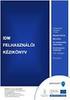 www.novell.com/documentation A webes alkalmazás felhasználói kézikönyve Filr 1.2 2015. április Jogi nyilatkozat A Novell, Inc. nem vállal szavatosságot, jótállást, valamint semmilyen más garanciát és felelősséget
www.novell.com/documentation A webes alkalmazás felhasználói kézikönyve Filr 1.2 2015. április Jogi nyilatkozat A Novell, Inc. nem vállal szavatosságot, jótállást, valamint semmilyen más garanciát és felelősséget
A webes alkalmazás felhasználói kézikönyve
 www.novell.com/documentation A webes alkalmazás felhasználói kézikönyve Filr 1.1 2014. július Jogi nyilatkozat A Novell, Inc. nem vállal szavatosságot, jótállást, valamint semmilyen más garanciát és felelősséget
www.novell.com/documentation A webes alkalmazás felhasználói kézikönyve Filr 1.1 2014. július Jogi nyilatkozat A Novell, Inc. nem vállal szavatosságot, jótállást, valamint semmilyen más garanciát és felelősséget
A webes alkalmazás felhasználói kézikönyve
 www.novell.com/documentation A webes alkalmazás felhasználói kézikönyve Filr 1.0 April 2013 Jogi nyilatkozat A Novell, Inc. nem vállal szavatosságot, jótállást, valamint semmilyen más garanciát és felelősséget
www.novell.com/documentation A webes alkalmazás felhasználói kézikönyve Filr 1.0 April 2013 Jogi nyilatkozat A Novell, Inc. nem vállal szavatosságot, jótállást, valamint semmilyen más garanciát és felelősséget
Felhasználói kézikönyv
 www.novell.com/documentation Felhasználói kézikönyv Vibe 3.4 2013. július 1. Jogi nyilatkozat A Novell, Inc. nem vállal szavatosságot, jótállást, valamint semmilyen más garanciát és felelősséget a jelen
www.novell.com/documentation Felhasználói kézikönyv Vibe 3.4 2013. július 1. Jogi nyilatkozat A Novell, Inc. nem vállal szavatosságot, jótállást, valamint semmilyen más garanciát és felelősséget a jelen
Gyorskalauz a Machez készült asztali Novell Filr 1.0.2 alkalmazáshoz
 Gyorskalauz a Machez készült asztali Novell Filr 1.0.2 alkalmazáshoz 2014. február Novell Gyorskalauz A Novell Filr egyszerű elérést biztosít fájljaihoz és mappáihoz asztali gépéről, böngészőből és mobileszközökről
Gyorskalauz a Machez készült asztali Novell Filr 1.0.2 alkalmazáshoz 2014. február Novell Gyorskalauz A Novell Filr egyszerű elérést biztosít fájljaihoz és mappáihoz asztali gépéről, böngészőből és mobileszközökről
Gyorskalauz a Windowshoz készült asztali Novell Filr 1.0.2 alkalmazáshoz
 Gyorskalauz a Windowshoz készült asztali Novell Filr 1.0.2 alkalmazáshoz 2014. február Novell Gyorskalauz A Novell Filr egyszerű elérést biztosít fájljaihoz és mappáihoz asztali gépéről, böngészőből és
Gyorskalauz a Windowshoz készült asztali Novell Filr 1.0.2 alkalmazáshoz 2014. február Novell Gyorskalauz A Novell Filr egyszerű elérést biztosít fájljaihoz és mappáihoz asztali gépéről, böngészőből és
Felhasználói kézikönyv a WEB EDInet rendszer használatához
 Felhasználói kézikönyv a WEB EDInet rendszer használatához A WEB EDInet rendszer használatához internet kapcsolat, valamint egy internet böngésző program szükséges (Mozilla Firefox, Internet Explorer).
Felhasználói kézikönyv a WEB EDInet rendszer használatához A WEB EDInet rendszer használatához internet kapcsolat, valamint egy internet böngésző program szükséges (Mozilla Firefox, Internet Explorer).
Micro Focus Vibe felhasználói gyorskalauz
 Micro Focus Vibe 4.0.2 felhasználói gyorskalauz 2016. szeptember Gyorskalauz A Micro Focus Vibe szoftver használatát érdemes azzal kezdenie, hogy beállítja személyes munkaterületét, és létrehoz egy csapat-munkaterületet.
Micro Focus Vibe 4.0.2 felhasználói gyorskalauz 2016. szeptember Gyorskalauz A Micro Focus Vibe szoftver használatát érdemes azzal kezdenie, hogy beállítja személyes munkaterületét, és létrehoz egy csapat-munkaterületet.
Gyorskalauz a Novell Filr 1.0.2 mobilalkalmazáshoz
 Gyorskalauz a Novell Filr 1.0.2 mobilalkalmazáshoz 2013. szeptember Novell Gyorskalauz A Novell Filr egyszerű elérést biztosít fájljaihoz és mappáihoz asztali gépéről, böngészőből és mobileszközökről is.
Gyorskalauz a Novell Filr 1.0.2 mobilalkalmazáshoz 2013. szeptember Novell Gyorskalauz A Novell Filr egyszerű elérést biztosít fájljaihoz és mappáihoz asztali gépéről, böngészőből és mobileszközökről is.
Új Nemzedék Központ. EFOP pályázatok online beszámoló felülete. Felhasználói útmutató
 Új Nemzedék Központ EFOP pályázatok online beszámoló felülete Felhasználói útmutató Tartalom 1. Bejelentkezés... 2 1.1. Első bejelentkezés... 2 1.2. Elfelejtett jelszó... 3 2. Saját adatok... 4 3. Dokumentumok...
Új Nemzedék Központ EFOP pályázatok online beszámoló felülete Felhasználói útmutató Tartalom 1. Bejelentkezés... 2 1.1. Első bejelentkezés... 2 1.2. Elfelejtett jelszó... 3 2. Saját adatok... 4 3. Dokumentumok...
GroupWise Naptár közzétételi gazda felhasználó
 GroupWise 8 Naptár közzétételi gazda felhasználó 8 2008. október 17. Áttekintés Novell GroupWise Naptár közzétételi gazda felhasználó Gyorskalauz www.novell.com The Novell GroupWise Naptár közzétételi
GroupWise 8 Naptár közzétételi gazda felhasználó 8 2008. október 17. Áttekintés Novell GroupWise Naptár közzétételi gazda felhasználó Gyorskalauz www.novell.com The Novell GroupWise Naptár közzétételi
Hiteles Elektronikus Postafiók
 NISZ Nemzeti Infokommunikációs Szolgáltató Zrt. H-1081 Budapest, Csokonai utca 3. Hiteles Elektronikus Postafiók Tárhely adminisztráció 2018.05.07. v.1.2. TARTALOMJEGYZÉK 1. BEVEZETÉS... 3 2. BEJELENTKEZÉS
NISZ Nemzeti Infokommunikációs Szolgáltató Zrt. H-1081 Budapest, Csokonai utca 3. Hiteles Elektronikus Postafiók Tárhely adminisztráció 2018.05.07. v.1.2. TARTALOMJEGYZÉK 1. BEVEZETÉS... 3 2. BEJELENTKEZÉS
Novell VibeTM OnPrem. Felhasználói kézikönyv. 3 Public Beta. novdocx (hu) 16 April 2010. 2010. november 09. www.novell.com
 Felhasználói kézikönyv Novell VibeTM OnPrem 3 Public Beta 2010. november 09. www.novell.com Novell Vibe OnPrem 3 felhasználói kézikönyv Szerzői jogi megjegyzések A Novell, Inc. nem vállal garanciát a jelen
Felhasználói kézikönyv Novell VibeTM OnPrem 3 Public Beta 2010. november 09. www.novell.com Novell Vibe OnPrem 3 felhasználói kézikönyv Szerzői jogi megjegyzések A Novell, Inc. nem vállal garanciát a jelen
A GroupWise WebAccess Alapillesztőfelület
 GroupWise WebAccess Alap-illesztőfelület gyorskalauz 8 Novell GroupWise WebAccess Alapillesztőfelület Gyorskalauz www.novell.com A GroupWise WebAccess Alapillesztőfelület használata Miután a rendszergazda
GroupWise WebAccess Alap-illesztőfelület gyorskalauz 8 Novell GroupWise WebAccess Alapillesztőfelület Gyorskalauz www.novell.com A GroupWise WebAccess Alapillesztőfelület használata Miután a rendszergazda
Micro Focus Filr Mobile alkalmazás gyorskalauz
 Micro Focus Filr Mobile alkalmazás gyorskalauz 2018. június Gyorskalauz A Micro Focus Filr egyszerű hozzáférést biztosít fájljaihoz és mappáihoz asztali gépéről, böngészőből és mobileszközökről is. Emellett
Micro Focus Filr Mobile alkalmazás gyorskalauz 2018. június Gyorskalauz A Micro Focus Filr egyszerű hozzáférést biztosít fájljaihoz és mappáihoz asztali gépéről, böngészőből és mobileszközökről is. Emellett
Szállítói útmutató: Felhasználói profil frissítése a MOL ebidding (elektronikus ajánlatkérési) rendszerben
 Szállítói útmutató: Felhasználói profil frissítése a MOL ebidding (elektronikus ajánlatkérési) rendszerben Bejelentkezési oldalak a felhasználói profil frissítéséhez a MOL-csoport értesítőben található
Szállítói útmutató: Felhasználói profil frissítése a MOL ebidding (elektronikus ajánlatkérési) rendszerben Bejelentkezési oldalak a felhasználói profil frissítéséhez a MOL-csoport értesítőben található
Micro Focus Vibe Mobile Súgó
 Micro Focus Vibe Mobile Súgó 2016. szeptember Első lépések A Micro Focus Vibe webhely mobileszközről való elérését a Vibe-rendszergazda inaktiválhatja. Amennyiben a Vibe mobilos kezelőfelülete nem érhető
Micro Focus Vibe Mobile Súgó 2016. szeptember Első lépések A Micro Focus Vibe webhely mobileszközről való elérését a Vibe-rendszergazda inaktiválhatja. Amennyiben a Vibe mobilos kezelőfelülete nem érhető
Microsec Számítástechnikai Fejlesztő zrt. Microsec web-szignó. Felhasználói útmutató. ver Budapest, július 06.
 Microsec Számítástechnikai Fejlesztő zrt. Microsec web-szignó Felhasználói útmutató ver. 1.2 Budapest, 2018. július 06. Tartalomjegyzék 1 A szolgáltatás használata... 3 2 Az web-szignó felülete és főbb
Microsec Számítástechnikai Fejlesztő zrt. Microsec web-szignó Felhasználói útmutató ver. 1.2 Budapest, 2018. július 06. Tartalomjegyzék 1 A szolgáltatás használata... 3 2 Az web-szignó felülete és főbb
DKÜ ZRT. A Portál rendszer felületének általános bemutatása. Felhasználói útmutató. Támogatott böngészők. Felületek felépítése. Információs kártyák
 A Portál rendszer felületének általános bemutatása Felhasználói útmutató Támogatott böngészők Internet Explorer 9+ Firefox (legújabb verzió) Chrome (legújabb verzió) Felületek felépítése Információs kártyák
A Portál rendszer felületének általános bemutatása Felhasználói útmutató Támogatott böngészők Internet Explorer 9+ Firefox (legújabb verzió) Chrome (legújabb verzió) Felületek felépítése Információs kártyák
Parlagfű Bejelentő Rendszer
 Parlagfű Bejelentő Rendszer felhasználói útmutató A rendszer elérése: Elérési cím: www.govcenter.hu/pbr Felhasználói funkciók: 1. Regisztráció Új felhasználói fiókot az oldalsó menüben a [Regisztráció]-ra
Parlagfű Bejelentő Rendszer felhasználói útmutató A rendszer elérése: Elérési cím: www.govcenter.hu/pbr Felhasználói funkciók: 1. Regisztráció Új felhasználói fiókot az oldalsó menüben a [Regisztráció]-ra
Vihar 2.0 rendszer Felhasználói kézikönyv
 Vihar 2.0 rendszer Felhasználói kézikönyv Versenyzői funkciók O l d a l 0 21 Tartalomjegyzék Tartalom Tartalomjegyzék... 0 Bevezető... 1 Felhasználói funkciók... 2 Regisztráció... 2 Támogatott böngészők...
Vihar 2.0 rendszer Felhasználói kézikönyv Versenyzői funkciók O l d a l 0 21 Tartalomjegyzék Tartalom Tartalomjegyzék... 0 Bevezető... 1 Felhasználói funkciók... 2 Regisztráció... 2 Támogatott böngészők...
Gyorskalauz SUSE Linux Enterprise Desktop 11
 Gyorskalauz SUSE Linux Enterprise Desktop 11 NOVELL GYORSKALAUZ KÁRTYA A SUSE Linux Enterprise Desktop 11 új verziójának telepítéséhez a következő műveletsorokat kell végrehajtani. A jelen dokumentum áttekintést
Gyorskalauz SUSE Linux Enterprise Desktop 11 NOVELL GYORSKALAUZ KÁRTYA A SUSE Linux Enterprise Desktop 11 új verziójának telepítéséhez a következő műveletsorokat kell végrehajtani. A jelen dokumentum áttekintést
Hiteles elektronikus postafiók Perkapu
 Hiteles elektronikus postafiók Perkapu 2018.10.27. Tartalom Bevezetés...2 Bejelentkezés a Hiteles Elektronikus Postafiókba...2 Perkapu tárhely kiválasztása...2 Beérkezett üzenetek...3 Dokumentumletöltés...4
Hiteles elektronikus postafiók Perkapu 2018.10.27. Tartalom Bevezetés...2 Bejelentkezés a Hiteles Elektronikus Postafiókba...2 Perkapu tárhely kiválasztása...2 Beérkezett üzenetek...3 Dokumentumletöltés...4
SportinvazioClub felhasználói kézikönyv v
 SportinvazioClub felhasználói kézikönyv v1.1 2017.12.29 Tartalom 1. Menüpontok, toolbar... 3 1.1. Menüpontok... 3 1.2. Toolbar... 4 2. Idővonal... 4 2.1. Új bejegyzések... 5 2.2. Bejegyzések funkciói...
SportinvazioClub felhasználói kézikönyv v1.1 2017.12.29 Tartalom 1. Menüpontok, toolbar... 3 1.1. Menüpontok... 3 1.2. Toolbar... 4 2. Idővonal... 4 2.1. Új bejegyzések... 5 2.2. Bejegyzések funkciói...
Samsung Universal Print Driver Felhasználói útmutató
 Samsung Universal Print Driver Felhasználói útmutató képzelje el a lehetőségeket Szerzői jog 2009 Samsung Electronics Co., Ltd. Minden jog fenntartva. Ez a felügyeleti útmutató csak tájékoztató célt szolgál.
Samsung Universal Print Driver Felhasználói útmutató képzelje el a lehetőségeket Szerzői jog 2009 Samsung Electronics Co., Ltd. Minden jog fenntartva. Ez a felügyeleti útmutató csak tájékoztató célt szolgál.
Űrlapok és kedvencek. Rendszergazdai kézikönyv. 5,2 Verzió augusztus
 Űrlapok és kedvencek 5,2 Verzió Rendszergazdai kézikönyv 2017. augusztus www.lexmark.com Tartalom 2 Tartalom Változtatások előzményei...3 Áttekintés...4 Alkalmazás konfigurálása...5 Az Embedded Web Server
Űrlapok és kedvencek 5,2 Verzió Rendszergazdai kézikönyv 2017. augusztus www.lexmark.com Tartalom 2 Tartalom Változtatások előzményei...3 Áttekintés...4 Alkalmazás konfigurálása...5 Az Embedded Web Server
A Windows az összetartozó adatokat (fájlokat) mappákban (könyvtárakban) tárolja. A mappák egymásba ágyazottak.
 Mappakezelés WINDOWS-7 A Windows az összetartozó adatokat (fájlokat) mappákban (könyvtárakban) tárolja. A mappák egymásba ágyazottak. A PC legnagyobb mappája, amely az összes többi mappát is magában foglalja,
Mappakezelés WINDOWS-7 A Windows az összetartozó adatokat (fájlokat) mappákban (könyvtárakban) tárolja. A mappák egymásba ágyazottak. A PC legnagyobb mappája, amely az összes többi mappát is magában foglalja,
Dropbox - online fájltárolás és megosztás
 Dropbox - online fájltárolás és megosztás web: https://www.dropbox.com A Dropbox egy felhő-alapú fájltároló és megosztó eszköz, melynek lényege, hogy a különböző fájlokat nem egy konkrét számítógéphez
Dropbox - online fájltárolás és megosztás web: https://www.dropbox.com A Dropbox egy felhő-alapú fájltároló és megosztó eszköz, melynek lényege, hogy a különböző fájlokat nem egy konkrét számítógéphez
Gyorskalauz a Machez készült asztali Novell Filr 1.1 alkalmazáshoz
 Gyorskalauz a Machez készült asztali Novell Filr 1.1 alkalmazáshoz 2014. július Novell Gyorskalauz A Novell Filr egyszerű elérést biztosít fájljaihoz és mappáihoz asztali gépéről, böngészőből és mobileszközökről
Gyorskalauz a Machez készült asztali Novell Filr 1.1 alkalmazáshoz 2014. július Novell Gyorskalauz A Novell Filr egyszerű elérést biztosít fájljaihoz és mappáihoz asztali gépéről, böngészőből és mobileszközökről
A Machez készült Filr 3.0 Desktop alkalmazás útmutatója október
 A Machez készült Filr 3.0 Desktop alkalmazás útmutatója 2016. október Jogi közlemény A jogi megjegyzésekkel, védjegyekkel, jogi nyilatkozatokkal, garanciákkal, szerzői jogokkal, FIPS-kompatibilitással,
A Machez készült Filr 3.0 Desktop alkalmazás útmutatója 2016. október Jogi közlemény A jogi megjegyzésekkel, védjegyekkel, jogi nyilatkozatokkal, garanciákkal, szerzői jogokkal, FIPS-kompatibilitással,
Gyorskalauz a Windowshoz készült asztali Novell Filr 1.2 alkalmazáshoz
 Gyorskalauz a Windowshoz készült asztali Novell Filr 1.2 alkalmazáshoz 2015. április Gyorskalauz A Novell Filr egyszerű elérést biztosít fájljaihoz és mappáihoz asztali gépéről, böngészőből és mobileszközökről
Gyorskalauz a Windowshoz készült asztali Novell Filr 1.2 alkalmazáshoz 2015. április Gyorskalauz A Novell Filr egyszerű elérést biztosít fájljaihoz és mappáihoz asztali gépéről, böngészőből és mobileszközökről
Közoktatási Statisztika Tájékoztató 2012/2013. Használati útmutató
 Közoktatási Statisztika Tájékoztató 2012/2013 Tartalomjegyzék 1. Technikai információk... 2 2. Publikus felület... 2 2.1 Bejelentkezés... 2 2.2 Összesítés... 3 2.2.1 Statisztikai tábla megtekintése...
Közoktatási Statisztika Tájékoztató 2012/2013 Tartalomjegyzék 1. Technikai információk... 2 2. Publikus felület... 2 2.1 Bejelentkezés... 2 2.2 Összesítés... 3 2.2.1 Statisztikai tábla megtekintése...
Novell Vibe 3.4. Novell. 2013. július 1. Gyorskalauz. A Novell Vibe indítása. A Novell Vibe kezelőfelületének és funkcióinak megismerése
 Novell Vibe 3.4 2013. július 1. Novell Gyorskalauz A Novell Vibe szoftver használatát érdemes személyes munkaterületének beállításával és egy csapat-munkaterület létrehozásával kezdeni. Ebből a dokumentumból
Novell Vibe 3.4 2013. július 1. Novell Gyorskalauz A Novell Vibe szoftver használatát érdemes személyes munkaterületének beállításával és egy csapat-munkaterület létrehozásával kezdeni. Ebből a dokumentumból
DMS One Oktatási Portál Felhasználói segédlet. DMS One Zrt
 DMS One Oktatási Portál Felhasználói segédlet DMS One Zrt. 2019. 1 Bevezetés A dokumentumban bemutatjuk a DMS One Oktatási Portál használatát. Regisztráció és bejelentkezés A DMS One Oktatási Portált a
DMS One Oktatási Portál Felhasználói segédlet DMS One Zrt. 2019. 1 Bevezetés A dokumentumban bemutatjuk a DMS One Oktatási Portál használatát. Regisztráció és bejelentkezés A DMS One Oktatási Portált a
Online naptár használata
 Online naptár használata WEB: https://www.google.com/calendar A Google naptár egy olyan Google-fiókhoz kötött szolgáltatás, melynek használatával a felhasználók egy ingyenes, online rendszerben tárolhatják
Online naptár használata WEB: https://www.google.com/calendar A Google naptár egy olyan Google-fiókhoz kötött szolgáltatás, melynek használatával a felhasználók egy ingyenes, online rendszerben tárolhatják
Felhasználói dokumentáció a teljesítményadó állományok letöltéséhez v1.0
 Felhasználói dokumentáció a teljesítményadó állományok letöltéséhez v1.0 www.kekkh.gov.hu Státusz: Verzió Cím Dátum SzerzőFolyamatban Változások Verzió Dátum Vállalat Verzió: 1.0 Szerző: Lénárd Norbert
Felhasználói dokumentáció a teljesítményadó állományok letöltéséhez v1.0 www.kekkh.gov.hu Státusz: Verzió Cím Dátum SzerzőFolyamatban Változások Verzió Dátum Vállalat Verzió: 1.0 Szerző: Lénárd Norbert
Belépés a GroupWise levelező rendszerbe az Internet felől
 1 Belépés a GroupWise levelező rendszerbe az Internet felől A GroupWise levelező szolgáltatás web felelületről, az Internet felől az Egyetem honlapjáról is elérhető, az alábbi linken: www.uni-nke.hu WEBMAIL-NKE
1 Belépés a GroupWise levelező rendszerbe az Internet felől A GroupWise levelező szolgáltatás web felelületről, az Internet felől az Egyetem honlapjáról is elérhető, az alábbi linken: www.uni-nke.hu WEBMAIL-NKE
Magyar Kereskedelmi és Iparkamara HelpDesk rendszer. Felhasználói útmutató
 Magyar Kereskedelmi és Iparkamara HelpDesk rendszer Felhasználói útmutató 2015 Tartalom Gyakornoki szerepkör...3 Regisztráció...3 Személyes felület használata...4 Kérdéseim...4 Gyakornoki hely keresés...5
Magyar Kereskedelmi és Iparkamara HelpDesk rendszer Felhasználói útmutató 2015 Tartalom Gyakornoki szerepkör...3 Regisztráció...3 Személyes felület használata...4 Kérdéseim...4 Gyakornoki hely keresés...5
Dokumentum létrehozása/módosítása a portálon:
 Dokumentum létrehozása/módosítása a portálon: 1. Belépés a szerkesztőfelületre A következő webcímre belépve - http://www.zalaegerszeg.hu/licoms/login - megjelenik a szerkesztőfelület beléptető ablaka,
Dokumentum létrehozása/módosítása a portálon: 1. Belépés a szerkesztőfelületre A következő webcímre belépve - http://www.zalaegerszeg.hu/licoms/login - megjelenik a szerkesztőfelület beléptető ablaka,
Egzinet Partner Portál
 Egzinet Partner Portál Adminisztrációs felület Oktatási segédanyag 1 Készítsd el saját weboldalad! I. Bejelentkezés Minden Egzinet Partner Portál a http://admin.egzinet.hu adminisztrációs felületen keresztül
Egzinet Partner Portál Adminisztrációs felület Oktatási segédanyag 1 Készítsd el saját weboldalad! I. Bejelentkezés Minden Egzinet Partner Portál a http://admin.egzinet.hu adminisztrációs felületen keresztül
POSZEIDON dokumentáció (1.2)
 POSZEIDON dokumentáció (1.2) Bevezetés a Poszeidon rendszer használatába I. TELEPÍTÉS Poszeidon alkalmazás letölthető: www.sze.hu/poszeidon/poszeidon.exe Lépések: FUTTATÁS / (FUTTATÁS) / TOVÁBB / TOVÁBB
POSZEIDON dokumentáció (1.2) Bevezetés a Poszeidon rendszer használatába I. TELEPÍTÉS Poszeidon alkalmazás letölthető: www.sze.hu/poszeidon/poszeidon.exe Lépések: FUTTATÁS / (FUTTATÁS) / TOVÁBB / TOVÁBB
Gyorskalauz a Windowshoz készült Novell Filr 2.0 Desktop alkalmazáshoz
 Gyorskalauz a Windowshoz készült Novell Filr 2.0 Desktop alkalmazáshoz 2016. február Gyorskalauz A Novell Filr egyszerű elérést biztosít fájljaihoz és mappáihoz asztali gépéről, böngészőből és mobileszközökről
Gyorskalauz a Windowshoz készült Novell Filr 2.0 Desktop alkalmazáshoz 2016. február Gyorskalauz A Novell Filr egyszerű elérést biztosít fájljaihoz és mappáihoz asztali gépéről, böngészőből és mobileszközökről
Felhasználói kézikönyv
 Felhasználói kézikönyv a REINER SCT cyberjackr RFID standard HUN eszig kártyaolvasók garanciális hibabejelentő weboldalához I. A hibabejelentő weboldal elérhetősége Az alábbi URL címek egyikének internetes
Felhasználói kézikönyv a REINER SCT cyberjackr RFID standard HUN eszig kártyaolvasók garanciális hibabejelentő weboldalához I. A hibabejelentő weboldal elérhetősége Az alábbi URL címek egyikének internetes
Felhasználói kézikönyv. az MFB Zrt. közvetítői oktatási rendszeréhez
 Felhasználói kézikönyv az MFB Zrt. közvetítői oktatási rendszeréhez Tartalomjegyzék 1. Közvetítői tanfolyamtípusok... 3 2. Belépés, jelszókezelés... 4 3. Bejelentkezés utáni képernyő felépítésének ismertetése...
Felhasználói kézikönyv az MFB Zrt. közvetítői oktatási rendszeréhez Tartalomjegyzék 1. Közvetítői tanfolyamtípusok... 3 2. Belépés, jelszókezelés... 4 3. Bejelentkezés utáni képernyő felépítésének ismertetése...
Felhasználói kézikönyv
 Felhasználói kézikönyv Office 365 bevezetés 0.2 (3) verzió Állatorvostudományi Egyetem AB.ATE.O365 TARTALOMJEGYZÉK 1. BEVEZETÉS... 3 2. AZ ÚJ LEVELEZŐRENDSZER WEBES FELÜLETE... 3 2.1.1. Beállítások...
Felhasználói kézikönyv Office 365 bevezetés 0.2 (3) verzió Állatorvostudományi Egyetem AB.ATE.O365 TARTALOMJEGYZÉK 1. BEVEZETÉS... 3 2. AZ ÚJ LEVELEZŐRENDSZER WEBES FELÜLETE... 3 2.1.1. Beállítások...
CIB Internet Bank asztali alkalmazás Hasznos tippek a telepítéshez és a használathoz Windows operációs rendszer esetén
 CIB Internet Bank asztali alkalmazás Hasznos tippek a telepítéshez és a használathoz Windows operációs rendszer esetén A CIB Internet Bankba való webes felületen keresztül történő belépés az Oracle által
CIB Internet Bank asztali alkalmazás Hasznos tippek a telepítéshez és a használathoz Windows operációs rendszer esetén A CIB Internet Bankba való webes felületen keresztül történő belépés az Oracle által
NEPTUN MOBIL ALKALMAZÁS FELHASZNÁLÓI SEGÉDLET
 NEPTUN MOBIL ALKALMAZÁS FELHASZNÁLÓI SEGÉDLET Felhasználói dokumentáció verzió 1.0 Budapest, 2015. Változáskezelés Verzió Dátum Változás Pont Cím Oldal Kiadás: 2015.07.05. Verzió: 1.6. Oldalszám: 2 / 12
NEPTUN MOBIL ALKALMAZÁS FELHASZNÁLÓI SEGÉDLET Felhasználói dokumentáció verzió 1.0 Budapest, 2015. Változáskezelés Verzió Dátum Változás Pont Cím Oldal Kiadás: 2015.07.05. Verzió: 1.6. Oldalszám: 2 / 12
EDInet Connector telepítési segédlet
 EDInet Connector telepítési segédlet A cégünk által küldött e-mail-ben található linkre kattintva, a következő weboldal jelenik meg a böngészőben: Az EdinetConnectorInstall szövegre klikkelve(a képen pirossal
EDInet Connector telepítési segédlet A cégünk által küldött e-mail-ben található linkre kattintva, a következő weboldal jelenik meg a böngészőben: Az EdinetConnectorInstall szövegre klikkelve(a képen pirossal
Protection Service for Business. Az első lépések Android-készülékeken
 Protection Service for Business Az első lépések Android-készülékeken Protection Service for Business az első lépések Ez az útmutató ismerteti a PSB Mobile Security telepítését és konfigurálását Android-eszközökön.
Protection Service for Business Az első lépések Android-készülékeken Protection Service for Business az első lépések Ez az útmutató ismerteti a PSB Mobile Security telepítését és konfigurálását Android-eszközökön.
SharePoint Online. Keresés Webhelyek, személyek vagy fájlok között kereshet. Webhely vagy hírbejegyzés létrehozása
 Rövid útmutató az első lépésekhez A biztonságos hozzáférésnek, megosztásnak és fájltárolásnak köszönhetően bárhonnan hatékonyan dolgozhat. Jelentkezzen be az Office 365-előfizetésébe, majd az appindítón
Rövid útmutató az első lépésekhez A biztonságos hozzáférésnek, megosztásnak és fájltárolásnak köszönhetően bárhonnan hatékonyan dolgozhat. Jelentkezzen be az Office 365-előfizetésébe, majd az appindítón
SZOLGÁLTATÓI NYILVÁNTARTÁSI RENDSZER FELHASZNÁLÓI KÉZIKÖNYV
 SZOLGÁLTATÓI NYILVÁNTARTÁSI RENDSZER FELHASZNÁLÓI KÉZIKÖNYV Felhasználói kézikönyv IX. kötet BEJEGYZÉSEK LEKÉRDEZÉSE Magyar Államkincstár Betekintési jogosultsággal rendelkező felhasználók számára 2014.12.10.
SZOLGÁLTATÓI NYILVÁNTARTÁSI RENDSZER FELHASZNÁLÓI KÉZIKÖNYV Felhasználói kézikönyv IX. kötet BEJEGYZÉSEK LEKÉRDEZÉSE Magyar Államkincstár Betekintési jogosultsággal rendelkező felhasználók számára 2014.12.10.
Microsoft Office PowerPoint 2007 fájlműveletei
 Microsoft Office PowerPoint 2007 fájlműveletei Program megnyitása Indítsuk el valamelyik tanult módszerrel a 2007-es verziót. Figyeljük meg, hogy most más felületet kapunk, mint az eddigi megszokott Office
Microsoft Office PowerPoint 2007 fájlműveletei Program megnyitása Indítsuk el valamelyik tanult módszerrel a 2007-es verziót. Figyeljük meg, hogy most más felületet kapunk, mint az eddigi megszokott Office
Mappák megosztása a GroupWise-ban
 - 1 - Fő me nü Mappák megosztása a GroupWise-ban Amennyiben a feladataink végzése szükségessé teszi, lehetővé tehetjük, hogy a GroupWise rendszerben tárolt személyes mappáinkat, az ott található tételeket
- 1 - Fő me nü Mappák megosztása a GroupWise-ban Amennyiben a feladataink végzése szükségessé teszi, lehetővé tehetjük, hogy a GroupWise rendszerben tárolt személyes mappáinkat, az ott található tételeket
Egészségterv és edzésprogram használati utasítás
 TELEPÍTÉS (1) Üdvözli a Bi-LINK. Az alkalmazás használatával követheti, megértheti és irányíthatja legfontosabb egészségügyi paramétereit. Az első lépés készüléke adatainak megtekintéséhez, hogy letölti,
TELEPÍTÉS (1) Üdvözli a Bi-LINK. Az alkalmazás használatával követheti, megértheti és irányíthatja legfontosabb egészségügyi paramétereit. Az első lépés készüléke adatainak megtekintéséhez, hogy letölti,
O365 és felhő szolgáltatások igénybevételéhez szükséges beállítások
 F E L H A S Z N Á L Ó I L E Í R Á S O365 és felhő szolgáltatások igénybevételéhez szükséges beállítások BGF Informatikai Főosztály 2014. szeptember 24. H-1149 Budapest, Buzogány utca 11-13. www.bgf.hu
F E L H A S Z N Á L Ó I L E Í R Á S O365 és felhő szolgáltatások igénybevételéhez szükséges beállítások BGF Informatikai Főosztály 2014. szeptember 24. H-1149 Budapest, Buzogány utca 11-13. www.bgf.hu
Tanúsítvány igénylése sportegyesületek számára
 Microsec Számítástechnikai Fejlesztő zrt. Tanúsítvány igénylése sportegyesületek számára Felhasználói útmutató ver. 1.0 Budapest, 2017. január 04. 1 A Microsigner telepítő letöltése A telepítés megkezdéséhez
Microsec Számítástechnikai Fejlesztő zrt. Tanúsítvány igénylése sportegyesületek számára Felhasználói útmutató ver. 1.0 Budapest, 2017. január 04. 1 A Microsigner telepítő letöltése A telepítés megkezdéséhez
JLR EPC. Gyors kezdés útmutatója. Tartalom. Hungry Version 2.0. Lépésenkénti gyakorlati útmutató Képernyős útmutató
 JLR EPC Gyors kezdés útmutatója Tartalom Lépésenkénti gyakorlati útmutató.....2-7 Képernyős útmutató........8-10 Hungry Version 2.0 JLR EPC Gyors kezdés útmutatója 1. Az alkalmazásba való belépés Nyissa
JLR EPC Gyors kezdés útmutatója Tartalom Lépésenkénti gyakorlati útmutató.....2-7 Képernyős útmutató........8-10 Hungry Version 2.0 JLR EPC Gyors kezdés útmutatója 1. Az alkalmazásba való belépés Nyissa
LOGON HASZNÁLATI ÚTMUTATÓ
 LOGON HASZNÁLATI ÚTMUTATÓ A LOGON a LafargeHolcim Csoport egységes megrendelés-kezelő rendszere, amely lehetőséget biztosít Partnereink számára a megrendelésük online rögzítéséhez, azok későbbi nyomon
LOGON HASZNÁLATI ÚTMUTATÓ A LOGON a LafargeHolcim Csoport egységes megrendelés-kezelő rendszere, amely lehetőséget biztosít Partnereink számára a megrendelésük online rögzítéséhez, azok későbbi nyomon
FELHASZNÁLÓI KÉZIKÖNYV
 FELHASZNÁLÓI KÉZIKÖNYV 1 Tartalom Felhasználói kézikönyv... 1 MyDmc... 3 Új felhasználó létrehozása... 3 Regisztráció adatok megadásával... 3 Regisztráció Google fiókkal... 4 Regisztráció Facebook fiókkal...
FELHASZNÁLÓI KÉZIKÖNYV 1 Tartalom Felhasználói kézikönyv... 1 MyDmc... 3 Új felhasználó létrehozása... 3 Regisztráció adatok megadásával... 3 Regisztráció Google fiókkal... 4 Regisztráció Facebook fiókkal...
Filr 3.4 A Machez készült Desktop alkalmazás útmutatója június
 Filr 3.4 A Machez készült Desktop alkalmazás útmutatója 2018. június Jogi közlemény A jogi megjegyzésekkel, védjegyekkel, jogi nyilatkozatokkal, garanciákkal, szerzői jogokkal, FIPS-kompatibilitással,
Filr 3.4 A Machez készült Desktop alkalmazás útmutatója 2018. június Jogi közlemény A jogi megjegyzésekkel, védjegyekkel, jogi nyilatkozatokkal, garanciákkal, szerzői jogokkal, FIPS-kompatibilitással,
A szervezeti egységektől beérkezett felhasználói igények alapján ön részt fog venni a tantermi oktatáson.
 Tisztelt Kolléga! A Neptun rendszer bevezetésével kapcsolatban az Oktatási Igazgatóság a CooSpace Neptun-bevezetés színtérben teszi közzé az aktuális információkat, tudnivalókat. Szintén ezen a felületen
Tisztelt Kolléga! A Neptun rendszer bevezetésével kapcsolatban az Oktatási Igazgatóság a CooSpace Neptun-bevezetés színtérben teszi közzé az aktuális információkat, tudnivalókat. Szintén ezen a felületen
Felhasználói segédlet
 Felhasználói segédlet Debrecen Megyei Jogú Város Önkormányzata által meghirdetett Civil Alapra, Kulturális Alapra, Ifjúságpolitikai Alapra és Sportfeladatokra pályázók részére 2015/04/09/ 1 Cél A pályázók
Felhasználói segédlet Debrecen Megyei Jogú Város Önkormányzata által meghirdetett Civil Alapra, Kulturális Alapra, Ifjúságpolitikai Alapra és Sportfeladatokra pályázók részére 2015/04/09/ 1 Cél A pályázók
A szerzőkről... xiii A csapat... xiv Az Online Training Solutions, Inc. (OTSI)... xiv
 A szerzőkről... xiii A csapat... xiv Az Online Training Solutions, Inc. (OTSI)... xiv A Windows 7 bemutatása...xv A Windows 7 kiadásai... xvi Minimális rendszerkövetelmények... xix Windows 7... xix A gyakorlatok...
A szerzőkről... xiii A csapat... xiv Az Online Training Solutions, Inc. (OTSI)... xiv A Windows 7 bemutatása...xv A Windows 7 kiadásai... xvi Minimális rendszerkövetelmények... xix Windows 7... xix A gyakorlatok...
Windows mappaműveletek
 Windows mappaműveletek Windows 7 / 10 Források: http://www.akonyv.hu/windows_elemei/windows_7_mappa_allomany_es_lemezkezeles_minta.pdf http://www2.akg.hu/info/erettsegi/szobeli/10.html Windows Intéző felépítése
Windows mappaműveletek Windows 7 / 10 Források: http://www.akonyv.hu/windows_elemei/windows_7_mappa_allomany_es_lemezkezeles_minta.pdf http://www2.akg.hu/info/erettsegi/szobeli/10.html Windows Intéző felépítése
Cisco Unity Connection Webes beérkezett üzenetek mappája Els lépések (9.x kiadás)
 Els lépések Cisco Unity Connection Webes beérkezett üzenetek mappája Els lépések (9.x kiadás) Cisco Unity Connection Webes beérkezett üzenetek mappája (9.x kiadás) Általános információk a Cisco Unity Connection
Els lépések Cisco Unity Connection Webes beérkezett üzenetek mappája Els lépések (9.x kiadás) Cisco Unity Connection Webes beérkezett üzenetek mappája (9.x kiadás) Általános információk a Cisco Unity Connection
Kézikönyv online bérletvásárláshoz
 1 Kézikönyv online bérletvásárláshoz REGISZTRÁCIÓ A regisztrációhoz létre kell hoznia egy felhasználói profilt. 1. A kezdőlapon kattintson a Regisztráció gombra. 2. Kérjük, írja be az összes kért adatot.
1 Kézikönyv online bérletvásárláshoz REGISZTRÁCIÓ A regisztrációhoz létre kell hoznia egy felhasználói profilt. 1. A kezdőlapon kattintson a Regisztráció gombra. 2. Kérjük, írja be az összes kért adatot.
Felhasználói útmutató
 Felhasználói útmutató A mobil applikáció célja, hogy a tetőfedők feltölthessék és kezelhessék a referenciáikat. Az applikáció elérhető IOS és Android rendszerű eszközökre. Belépés A tetőfedő ugyanazzal
Felhasználói útmutató A mobil applikáció célja, hogy a tetőfedők feltölthessék és kezelhessék a referenciáikat. Az applikáció elérhető IOS és Android rendszerű eszközökre. Belépés A tetőfedő ugyanazzal
Képernyőképes segédlet a Prompt e-learning portál használatához
 Képernyőképes segédlet a Prompt e-learning portál használatához Regisztráció 1. lépés Az edu.prompt.hu címen elérhető e-learning portál használatához minden résztvevőnek szükséges elkészítenie a saját
Képernyőképes segédlet a Prompt e-learning portál használatához Regisztráció 1. lépés Az edu.prompt.hu címen elérhető e-learning portál használatához minden résztvevőnek szükséges elkészítenie a saját
Aranykor Önkéntes Nyugdíjpénztár Partner Portál
 Aranykor Önkéntes Nyugdíjpénztár Partner Portál Felhasználói leírás Tartalomjegyzék 1Regisztráció... 2 1.1Regisztráció megerősítése... 3 2Bejelentkezés... 4 3Elfelejtett jelszó... 4 4A Partner Portál felépítése...
Aranykor Önkéntes Nyugdíjpénztár Partner Portál Felhasználói leírás Tartalomjegyzék 1Regisztráció... 2 1.1Regisztráció megerősítése... 3 2Bejelentkezés... 4 3Elfelejtett jelszó... 4 4A Partner Portál felépítése...
Gyorskalauz a Novell Filr 1.1 mobilalkalmazáshoz
 Gyorskalauz a Novell Filr 1.1 mobilalkalmazáshoz 2014. július Novell Gyorskalauz A Novell Filr egyszerű elérést biztosít fájljaihoz és mappáihoz asztali gépéről, böngészőből és mobileszközökről is. Emellett
Gyorskalauz a Novell Filr 1.1 mobilalkalmazáshoz 2014. július Novell Gyorskalauz A Novell Filr egyszerű elérést biztosít fájljaihoz és mappáihoz asztali gépéről, böngészőből és mobileszközökről is. Emellett
Általános nyomtató meghajtó útmutató
 Általános nyomtató meghajtó útmutató Brother Universal Printer Driver (BR-Script3) Brother Mono Universal Printer Driver (PCL) Brother Universal Printer Driver (Inkjet) B verzió HUN 1 Áttekintés 1 A Brother
Általános nyomtató meghajtó útmutató Brother Universal Printer Driver (BR-Script3) Brother Mono Universal Printer Driver (PCL) Brother Universal Printer Driver (Inkjet) B verzió HUN 1 Áttekintés 1 A Brother
Outlook Express használata
 Outlook Express használata Az induló ablak több részre oszlik Nyitott mappa tartalma Mappák Partnerek Az induló ablak nézetét testre lehet szabni a Nézet menü/elrendezés almenüjével Az eszköztár testreszabásához
Outlook Express használata Az induló ablak több részre oszlik Nyitott mappa tartalma Mappák Partnerek Az induló ablak nézetét testre lehet szabni a Nézet menü/elrendezés almenüjével Az eszköztár testreszabásához
Alkalmazotti/partneri regisztráció gyorshivatkozási kártyája
 Alkalmazotti/partneri regisztráció gyorshivatkozási kártyája Frissítve 2017. márciusban Tartalom Regisztráció... 2 E-mail-címének aktiválása... 9 Mobiltelefonszámának aktiválása... 9 Elfelejtette a felhasználói
Alkalmazotti/partneri regisztráció gyorshivatkozási kártyája Frissítve 2017. márciusban Tartalom Regisztráció... 2 E-mail-címének aktiválása... 9 Mobiltelefonszámának aktiválása... 9 Elfelejtette a felhasználói
Kezdő lépések Outlook Web Access
 Kezdő lépések Outlook Web Access A Central Europe On-Demand Zrt. által, a Telenor Magyarország Zrt. ügyfelei részére nyújtott szolgáltatások rövid kezelési útmutatója Tartalom Bevezetés... 3 Rendszerkövetelmények...
Kezdő lépések Outlook Web Access A Central Europe On-Demand Zrt. által, a Telenor Magyarország Zrt. ügyfelei részére nyújtott szolgáltatások rövid kezelési útmutatója Tartalom Bevezetés... 3 Rendszerkövetelmények...
Felhasználói kézikönyv. Novell VibeTM OnPrem június 27.
 Felhasználói kézikönyv Novell VibeTM OnPrem 3.1 2011. június 27. www.novell.com Szerzői jogi megjegyzések A Novell, Inc. nem vállal garanciát a jelen dokumentáció tartalmára vonatkozóan, illetve a dokumentáció
Felhasználói kézikönyv Novell VibeTM OnPrem 3.1 2011. június 27. www.novell.com Szerzői jogi megjegyzések A Novell, Inc. nem vállal garanciát a jelen dokumentáció tartalmára vonatkozóan, illetve a dokumentáció
Ellenőrző keretprogram (eesztconnect.exe)
 (eesztconnect.exe) A csatlakozás műszaki megvalósításának ellenőrzése az EESZT működtetője által rendelkezésre bocsájtott ellenőrző keretprogram (eesztconnect.exe) futtatásával, az alkalmazás sikeres futtatását
(eesztconnect.exe) A csatlakozás műszaki megvalósításának ellenőrzése az EESZT működtetője által rendelkezésre bocsájtott ellenőrző keretprogram (eesztconnect.exe) futtatásával, az alkalmazás sikeres futtatását
Tanúsítvány feltöltése Micardo kártyára
 Windows operációs rendszeren Tanúsítvány feltöltése Micardo kártyára A termék értékesítésének befejezése miatt a dokumentáció nem kerül frissítésre a továbbiakban. A termék nem támogatja az SHA-256 kriptográfiai
Windows operációs rendszeren Tanúsítvány feltöltése Micardo kártyára A termék értékesítésének befejezése miatt a dokumentáció nem kerül frissítésre a továbbiakban. A termék nem támogatja az SHA-256 kriptográfiai
é rtésí té sék szű ré sé
 E-mail é rtésí té sék szű ré sé Szűrési beállítások 2019. 01. 03. Tartalom E-mail értesítések szűrése...2 Gyakorlati példák szűrési feltételek megadására...2 Szűrés beállítása a levelezőrendszerben...2
E-mail é rtésí té sék szű ré sé Szűrési beállítások 2019. 01. 03. Tartalom E-mail értesítések szűrése...2 Gyakorlati példák szűrési feltételek megadására...2 Szűrés beállítása a levelezőrendszerben...2
Hozzávalók keresése és csatolása
 Hozzávalók keresése és csatolása VUE támogatja digitális tartalmak hozzáadását saját gépről, WEB-ről, távoli rendszerekből, mint az FTP oldalak, digitális forrásokból és Google szerverekről. A tartalmak
Hozzávalók keresése és csatolása VUE támogatja digitális tartalmak hozzáadását saját gépről, WEB-ről, távoli rendszerekből, mint az FTP oldalak, digitális forrásokból és Google szerverekről. A tartalmak
Operációs rendszerek. Tanmenet
 Tanmenet TANMENET- Operációs rendszerek Témakörök Javasolt óraszám 1. Operációs rendszerek alapjai 2. Windows 2000 ismeretek- Munka a képernyőn 3. Windows 2000 ismeretek- A Start menü elemei 4. Windows
Tanmenet TANMENET- Operációs rendszerek Témakörök Javasolt óraszám 1. Operációs rendszerek alapjai 2. Windows 2000 ismeretek- Munka a képernyőn 3. Windows 2000 ismeretek- A Start menü elemei 4. Windows
1. Nyissa meg a honlapot. 2. Kattintson a Rendelek. 3. Adja meg a felhasználónevét és jelszavát. 4. Kattintson a Belépés
 I. Belépés az Online Megrendelői Felületre Nyissa meg a www.erzsebetutalvany.hu honlapot. Kattintson a Rendelek gombra. Adja meg a felhasználónevét és jelszavát. Mit tegyek, ha elfelejtettem a jelszavamat?
I. Belépés az Online Megrendelői Felületre Nyissa meg a www.erzsebetutalvany.hu honlapot. Kattintson a Rendelek gombra. Adja meg a felhasználónevét és jelszavát. Mit tegyek, ha elfelejtettem a jelszavamat?
Microsec Zrt. által kibocsátott elektronikus aláírás telepítése Windows 7 (x86/x64) Internet Explorer 9 (32 bites) böngészőbe
 Microsec Zrt. által kibocsátott elektronikus aláírás telepítése Windows 7 (x86/x64) Internet Explorer 9 (32 bites) böngészőbe 1. Indítsa el az Internet Explorer 9 (32 bites) böngészőt. (Start menü > Internet
Microsec Zrt. által kibocsátott elektronikus aláírás telepítése Windows 7 (x86/x64) Internet Explorer 9 (32 bites) böngészőbe 1. Indítsa el az Internet Explorer 9 (32 bites) böngészőt. (Start menü > Internet
KUTATÁSTÁMOGATÁS SOROZAT. Felhasználói segédlet Academic Search Complete adatbázisban idézők kereséséhez
 KUTATÁSTÁMOGATÁS SOROZAT Felhasználói segédlet Academic Search Complete adatbázisban idézők kereséséhez Szent István Egyetem Kosáry Domokos Könyvtár és Levéltár Készítette: Hreskó-Tóth Dalma Academic Search
KUTATÁSTÁMOGATÁS SOROZAT Felhasználói segédlet Academic Search Complete adatbázisban idézők kereséséhez Szent István Egyetem Kosáry Domokos Könyvtár és Levéltár Készítette: Hreskó-Tóth Dalma Academic Search
Albacomp RI Rendszerintegrációs Kft Székesfehérvár, Mártírok útja 9. E K O P - 1. A. 2 - A D A T Á L L O M Á N Y O K
 E K O P - 1. A. 2 - A D A T Á L L O M Á N Y O K K Ö Z P O N T O S Í T O T T Á T V É T E L É T, Á T A D Á S Á T K E Z E L Ő, T Á M O G A T Ó I N F O R M A T I K A I R E N D S Z E R F E J L E S Z T É S E
E K O P - 1. A. 2 - A D A T Á L L O M Á N Y O K K Ö Z P O N T O S Í T O T T Á T V É T E L É T, Á T A D Á S Á T K E Z E L Ő, T Á M O G A T Ó I N F O R M A T I K A I R E N D S Z E R F E J L E S Z T É S E
ALKALMAZÁSOK ISMERTETÉSE
 SZE INFORMATIKAI KÉPZÉS 1 SZE SPECIFIKUS IT ISMERETEK ALKALMAZÁSOK ISMERTETÉSE A feladat megoldása során valamely Windows Operációs rendszer használata a javasolt. Ebben a feladatban a következőket fogjuk
SZE INFORMATIKAI KÉPZÉS 1 SZE SPECIFIKUS IT ISMERETEK ALKALMAZÁSOK ISMERTETÉSE A feladat megoldása során valamely Windows Operációs rendszer használata a javasolt. Ebben a feladatban a következőket fogjuk
FELHASZNÁLÓI KÉZIKÖNYV
 FELHASZNÁLÓI KÉZIKÖNYV Tartalomjegyzék Tartalomjegyzék... 1 1. Általános ismertető... 2 1.1 A program funkciója...2 1.2 Milyen adatokat tartalmaz a rendszer...2 1.3 Belépés...2 2. Részletek az egyes menüpontokhoz...
FELHASZNÁLÓI KÉZIKÖNYV Tartalomjegyzék Tartalomjegyzék... 1 1. Általános ismertető... 2 1.1 A program funkciója...2 1.2 Milyen adatokat tartalmaz a rendszer...2 1.3 Belépés...2 2. Részletek az egyes menüpontokhoz...
e-papír Felhasználói Kézikönyv
 e-papír Felhasználói Kézikönyv v1.0 2017.06.29. Nemzeti Infokommunikációs Szolgáltató ZRt. Tartalommenedzsment csoport Tartalom 1 Bevezetés... 2 2 Bejelentkezés... 2 3 Az alapképernyő áttekintése... 4
e-papír Felhasználói Kézikönyv v1.0 2017.06.29. Nemzeti Infokommunikációs Szolgáltató ZRt. Tartalommenedzsment csoport Tartalom 1 Bevezetés... 2 2 Bejelentkezés... 2 3 Az alapképernyő áttekintése... 4
Gyorskalauz SUSE Linux Enterprise Server 11 SP1. Gyorskalauz. Köszönti az SUSE Linux Enterprise Server! Minimális rendszerkövetelmények
 Gyorskalauz SUSE Linux Enterprise Server 11 SP1 Gyorskalauz SUSE Linux Enterprise Server 11 SP1 NOVELL GYORSKALAUZ KÁRTYA A SUSE Linux Enterprise Server új, 11 SP1 verziójának telepítéséhez a következő
Gyorskalauz SUSE Linux Enterprise Server 11 SP1 Gyorskalauz SUSE Linux Enterprise Server 11 SP1 NOVELL GYORSKALAUZ KÁRTYA A SUSE Linux Enterprise Server új, 11 SP1 verziójának telepítéséhez a következő
TERKA Törvényességi Ellenőrzési Rendszer Kiegészítő Alkalmazás
 TERKA Törvényességi Ellenőrzési Rendszer Kiegészítő Alkalmazás Felhasználói kézikönyv 1.0.0.8 verzió A dokumentum készült: 2004. május 28. Utolsó módosítás időpontja: 2005. június. 21. E-Group Magyarország
TERKA Törvényességi Ellenőrzési Rendszer Kiegészítő Alkalmazás Felhasználói kézikönyv 1.0.0.8 verzió A dokumentum készült: 2004. május 28. Utolsó módosítás időpontja: 2005. június. 21. E-Group Magyarország
Micro Focus Vibe Desktop for Windows
 Micro Focus Vibe Desktop for Windows 2016. szeptember Bevezetés A Micro Focus Vibe rendszerben tárolt fájlokat szinkronizálhatja a számítógépével, ezt követően pedig a Vibe webhely közvetlen elérése nélkül
Micro Focus Vibe Desktop for Windows 2016. szeptember Bevezetés A Micro Focus Vibe rendszerben tárolt fájlokat szinkronizálhatja a számítógépével, ezt követően pedig a Vibe webhely közvetlen elérése nélkül
AirPrint útmutató. A Használati útmutató a következő modellekre vonatkozik: MFC-J6520DW/J6720DW/J6920DW. 0 verzió HUN
 AirPrint útmutató A Használati útmutató a következő modellekre vonatkozik: MFC-J650DW/J670DW/J690DW 0 verzió HUN Megjegyzések meghatározása A használati útmutatóban a megjegyzéseket végig az alábbi stílusban
AirPrint útmutató A Használati útmutató a következő modellekre vonatkozik: MFC-J650DW/J670DW/J690DW 0 verzió HUN Megjegyzések meghatározása A használati útmutatóban a megjegyzéseket végig az alábbi stílusban
MÉRY Android Alkalmazás
 MÉRY Android Alkalmazás Felhasználói kézikönyv Di-Care Zrt. Utolsó módosítás: 2014.06.12 Oldal: 1 / 7 Tartalomjegyzék 1. Bevezetés 3 1.1. MÉRY Android alkalmazás 3 1.2. A MÉRY Android alkalmazás funkciói
MÉRY Android Alkalmazás Felhasználói kézikönyv Di-Care Zrt. Utolsó módosítás: 2014.06.12 Oldal: 1 / 7 Tartalomjegyzék 1. Bevezetés 3 1.1. MÉRY Android alkalmazás 3 1.2. A MÉRY Android alkalmazás funkciói
Fontos tudnivalók az Önkiszolgáló Ügyfélportálról Tartalom
 Fontos tudnivalók az Önkiszolgáló Ügyfélportálról Tartalom 1. fejezet: Regisztráció és bejelentkezés az Önkiszolgáló Portálra 2 2. fejezet: Általános információ 4 3. fejezet: Termékregisztráció 5 4. fejezet:
Fontos tudnivalók az Önkiszolgáló Ügyfélportálról Tartalom 1. fejezet: Regisztráció és bejelentkezés az Önkiszolgáló Portálra 2 2. fejezet: Általános információ 4 3. fejezet: Termékregisztráció 5 4. fejezet:
Az FMH weboldal megnyitásakor megjelenő angol nyelvű üzenetek eltüntetése
 Az FMH weboldal megnyitásakor megjelenő angol nyelvű üzenetek eltüntetése A Java kliensprogram telepítése, és megfelelő beállítása szükséges az FMH weblap megfelelő működéséhez. Ha nincs telepítve vagy
Az FMH weboldal megnyitásakor megjelenő angol nyelvű üzenetek eltüntetése A Java kliensprogram telepítése, és megfelelő beállítása szükséges az FMH weblap megfelelő működéséhez. Ha nincs telepítve vagy
A Novitax ügyviteli programrendszer első telepítése
 Telepítő fájl letöltése honlapunkról A Novitax ügyviteli programrendszer első telepítése A honlapunkon (www.novitax.hu) található telepítő fájlt (novitax2007-setup.exe) le kell tölteni a számítógép egy
Telepítő fájl letöltése honlapunkról A Novitax ügyviteli programrendszer első telepítése A honlapunkon (www.novitax.hu) található telepítő fájlt (novitax2007-setup.exe) le kell tölteni a számítógép egy
Az RDC támogatási webhely elérése
 Az RDC támogatási webhely elérése Az RDC elérésével kapcsolatos információk és támogatás az RDC támogatási webhelyén érhető el: http://rdcsupport.biogenidec.com A webhely tartalma: 1) Hírek Az RDC honlappal
Az RDC támogatási webhely elérése Az RDC elérésével kapcsolatos információk és támogatás az RDC támogatási webhelyén érhető el: http://rdcsupport.biogenidec.com A webhely tartalma: 1) Hírek Az RDC honlappal
Gyorskalauz a Novell Filr Mobile alkalmazáshoz
 Gyorskalauz a Novell Filr Mobile alkalmazáshoz 2016. február Támogatott mobileszközök A Novell Filr az alábbi mobileszközökön támogatott: ios-telefonok és -táblagépek ios 8 vagy újabb rendszerhez Az alkalmazás
Gyorskalauz a Novell Filr Mobile alkalmazáshoz 2016. február Támogatott mobileszközök A Novell Filr az alábbi mobileszközökön támogatott: ios-telefonok és -táblagépek ios 8 vagy újabb rendszerhez Az alkalmazás
Az Óbudai Egyetem Moodle rendszere. Felhasználói kézikönyv hallgatóknak
 Az Óbudai Egyetem Moodle rendszere Felhasználói kézikönyv hallgatóknak A rendszert azért hoztuk létre, hogy minél hatékonyabban tudjuk támogatni az elektronikus oktatást, és hogy az Egyetemen egy központi
Az Óbudai Egyetem Moodle rendszere Felhasználói kézikönyv hallgatóknak A rendszert azért hoztuk létre, hogy minél hatékonyabban tudjuk támogatni az elektronikus oktatást, és hogy az Egyetemen egy központi
